Schneider Electric EcoStruxure Machine Expert Manuel utilisateur
Vous trouverez ci-dessous de brèves informations sur EtherNet/IP, Modicon M262 Logic/Motion Controller, Modicon M241 Logic Controller, Modicon M251 Logic Controller, Modicon TM4 Modules d'extension, Modicon TMS Modules d'extension, Modicon TM3 Coupleur de bus, et Modicon TM5 Interface de bus de terrain. Ce guide détaille la configuration du réseau d'équipements, la mise en service, l'utilisation, les diagnostics et la maintenance. Il aborde l'adressage IP, les échanges de données cycliques, et les protocoles de communication Ethernet/IP
PDF
Télécharger
Document
EcoStruxure Machine Expert EtherNet/IP Guide de l’utilisateur EIO0000003819.02 06/2022 www.se.com Mentions légales La marque Schneider Electric et toutes les marques de commerce de Schneider Electric SE et de ses filiales mentionnées dans ce guide sont la propriété de Schneider Electric SE ou de ses filiales. Toutes les autres marques peuvent être des marques de commerce de leurs propriétaires respectifs. Ce guide et son contenu sont protégés par les lois sur la propriété intellectuelle applicables et sont fournis à titre d'information uniquement. Aucune partie de ce guide ne peut être reproduite ou transmise sous quelque forme ou par quelque moyen que ce soit (électronique, mécanique, photocopie, enregistrement ou autre), à quelque fin que ce soit, sans l'autorisation écrite préalable de Schneider Electric. Schneider Electric n'accorde aucun droit ni aucune licence d'utilisation commerciale de ce guide ou de son contenu, sauf dans le cadre d'une licence non exclusive et personnelle, pour le consulter tel quel. Les produits et équipements Schneider Electric doivent être installés, utilisés et entretenus uniquement par le personnel qualifié. Les normes, spécifications et conceptions sont susceptibles d'être modifiées à tout moment. Les informations contenues dans ce guide peuvent faire l'objet de modifications sans préavis. Dans la mesure permise par la loi applicable, Schneider Electric et ses filiales déclinent toute responsabilité en cas d'erreurs ou d'omissions dans le contenu informatif du présent document ou pour toute conséquence résultant de l'utilisation des informations qu'il contient. En tant que membre d'un groupe d'entreprises responsables et inclusives, nous actualisons nos communications qui contiennent une terminologie non inclusive. Cependant, tant que nous n'aurons pas terminé ce processus, notre contenu pourra toujours contenir des termes standardisés du secteur qui pourraient être jugés inappropriés par nos clients. © 2022 Schneider Electric. Tous droits réservés. EtherNet/IP Table des matières Consignes de sécurité ................................................................................5 A propos de ce document............................................................................6 Présentation de EtherNet/IP ..................................................................... 11 Principes ............................................................................................ 11 Présentation de la procédure d'installation ............................................ 11 Configuration du réseau d'équipements .....................................................12 Planification du réseau ........................................................................12 Affectation des adresses IP .................................................................13 Stratégie d'attribution d'adresse IP .................................................13 Méthodes d'adressage IP ..............................................................15 Configuration du module Gestionnaire de protocole .........................16 Déclaration des équipements réseau....................................................17 Adaptation de la planification du réseau et de l'identification des équipements.......................................................................................20 Adaptation de la planification du réseau et de l'identification des équipements.................................................................................20 Paramètres cibles Ethernet/IP........................................................23 Configuration des équipements réseau.................................................25 Remplacement des équipements réseau ..............................................26 Remplacement de l'équipement avec le service FDR .......................26 Remplacement des équipements avec les paramètres utilisateur......................................................................................27 Configuration des échanges cycliques de données................................29 Présentation des échanges cycliques de données ...........................29 Configuration des échanges cycliques de données EtherNet/ IP.................................................................................................30 Mappage des E/S EtherNet/IP........................................................39 Vérification de la charge Gestionnaire de protocole..........................42 Programmation par le biais du gestionnaire Ethernet industriel ...............43 Mise en service du réseau d'équipements ..................................................45 Mise en service...................................................................................45 Préparation de l'équipement à reconnaître............................................46 Application de la configuration adéquate aux équipements.....................48 Fonctionnement du réseau d'équipements .................................................50 Gestion des modes de fonctionnement des équipements esclaves.............................................................................................50 Echanges de données à la demande....................................................52 Echanges cycliques de données personnalisées...................................52 Configuration des équipements esclaves au démarrage ........................52 Echanges de données hors processus .................................................52 Modes de fonctionnement du Gestionnaire de protocole ........................54 Sécurité .............................................................................................58 Diagnostics du réseau d'équipements ........................................................59 Test du réseau ....................................................................................59 Diagnostic : Serveur Web ....................................................................60 Diagnostics : mode connecté EcoStruxure Machine Expert ....................61 Dépannage ........................................................................................62 Maintenance ............................................................................................64 EIO0000003819.02 3 EtherNet/IP Présentation de la maintenance ...........................................................64 Annexes .....................................................................................................65 Bibliothèque de messagerie explicite EtherNet/IP .......................................66 Fonctions de la messagerie explicite EtherNet/IP ..................................66 Get_Attribute_All : obtenir tous les attributs d'un objet ......................66 Set_Attribute_All : définir tous les attributs d'une instance ou d'une classe..................................................................................68 Get_Attribute_Single : obtenir un attribut d'un objet..........................69 Set_Attribute_Single : définir un attribut d'un objet ...........................71 EIPStartConnection : établir une connexion.....................................73 EIPStartAllConnection : établir toutes les connexions.......................74 EIPStopConnection : interrompre une connexion.............................75 EIPStopAllConnection : interrompre toutes les connexions...............77 EIPGetHealthBit : obtenir la valeur du bit de validité .........................78 Comment trouver les informations de l'objet dans la documentation de l'équipement ......................................................79 Types de données de la messagerie explicite EIP .................................81 CommunicationErrorCodes : codes des erreurs de communication .............................................................................81 OperationErrorCodes : Codes des erreurs d'opération .....................81 Bibliothèque EtherNet/IP Scanner..............................................................85 Fonctions EtherNet/IP Scanner............................................................85 EipControl : contrôler le EtherNet/IP Scanner ..................................85 EipGetHealth : lire la valeur du bit de validité ...................................86 EipDataExch : envoyer un message explicite ..................................87 EtherNet/IP Scanner - Types de données .............................................90 CommunicationErrorCodes : codes des erreurs de communication .............................................................................91 OperationErrorCodes : codes des erreurs d'opération ......................91 TCP_ADDR : adresse des équipements TCP ..................................93 Bibliothèque Scanner Diagnostic ...............................................................94 Fonctions de la bibliothèque Scanner Diagnostic...................................94 EIP_GETDIAGSTATUS : obtenir un état de diagnostic .....................94 Bibliothèque Motion Control.......................................................................95 Bibliothèque Motion Control.................................................................95 Bibliothèque TCP UDP générique ..............................................................96 Bibliothèque TCP UDP générique ........................................................96 Représentation des fonctions et blocs fonction ...........................................97 Différences entre une fonction et un bloc fonction ..................................97 Utilisation d'une fonction ou d'un bloc fonction en langage IL ..................98 Utilisation d'une fonction ou d'un bloc fonction en langage ST .............. 100 Glossaire .................................................................................................. 103 Index ......................................................................................................... 107 4 EIO0000003819.02 Consignes de sécurité EtherNet/IP Consignes de sécurité Informations importantes Lisez attentivement ces instructions et examinez le matériel pour vous familiariser avec l'appareil avant de tenter de l'installer, de le faire fonctionner, de le réparer ou d'assurer sa maintenance. Les messages spéciaux suivants que vous trouverez dans cette documentation ou sur l'appareil ont pour but de vous mettre en garde contre des risques potentiels ou d'attirer votre attention sur des informations qui clarifient ou simplifient une procédure. La présence de ce symbole sur une étiquette “Danger” ou “Avertissement” signale un risque d'électrocution qui provoquera des blessures physiques en cas de non-respect des consignes de sécurité. Ce symbole est le symbole d'alerte de sécurité. Il vous avertit d'un risque de blessures corporelles. Respectez scrupuleusement les consignes de sécurité associées à ce symbole pour éviter de vous blesser ou de mettre votre vie en danger. ! DANGER DANGER signale un risque qui, en cas de non-respect des consignes de sécurité, provoque la mort ou des blessures graves. ! AVERTISSEMENT AVERTISSEMENT signale un risque qui, en cas de non-respect des consignes de sécurité, peut provoquer la mort ou des blessures graves. ! ATTENTION ATTENTION signale un risque qui, en cas de non-respect des consignes de sécurité, peut provoquer des blessures légères ou moyennement graves. AVIS AVIS indique des pratiques n'entraînant pas de risques corporels. Remarque Importante L'installation, l'utilisation, la réparation et la maintenance des équipements électriques doivent être assurées par du personnel qualifié uniquement. Schneider Electric décline toute responsabilité quant aux conséquences de l'utilisation de ce matériel. Une personne qualifiée est une personne disposant de compétences et de connaissances dans le domaine de la construction, du fonctionnement et de l'installation des équipements électriques, et ayant suivi une formation en sécurité leur permettant d'identifier et d'éviter les risques encourus. EIO0000003819.02 5 EtherNet/IP A propos de ce document A propos de ce document Objectif du document Ce document permet de configurer la connexion EtherNet/IP des équipements Modicon. NOTE: Lisez attentivement ce document et tous les documents associés avant de procéder à l'installation, l'utilisation ou la maintenance de votre contrôleur. Champ d'application Ce document a été actualisé pour le lancement d'EcoStruxureTM Machine Expert V2.0.3. Les caractéristiques décrites dans le présent document, ainsi que celles décrites dans les documents mentionnés dans la section Documents associés ci-dessous, sont consultables en ligne. Pour accéder aux informations en ligne, allez sur la page d'accueil de Schneider Electric www.se.com/ww/fr/download/. Les caractéristiques décrites dans le présent document doivent être identiques à celles fournies en ligne. Toutefois, en application de notre politique d'amélioration continue, nous pouvons être amenés à réviser le contenu du document afin de le rendre plus clair et plus précis. Si vous constatez une différence entre le document et les informations fournies en ligne, utilisez ces dernières en priorité. Document(s) à consulter Titre de la documentation Numéro de référence Présentation d’EcoStruxure Machine Expert Ethernet industriel - Guide de l’utilisateur EIO0000003053 (ENG) EIO0000003054 (FRE) EIO0000003055 (GER) EIO0000003056 (SPA) EIO0000003057 (ITA) EIO0000003058 (CHS) EIO0000003816 (POR) EIO0000003817 (TUR) EcoStruxure Machine Expert Modbus TCP Guide de l’utilisateur EIO0000003826 (ENG) EIO0000003827 (FRE) EIO0000003828 (GER) EIO0000003829 (SPA) EIO0000003830 (ITA) EIO0000003831 (CHS) EIO0000003832 (POR) EIO0000003833 (TUR) 6 EIO0000003819.02 A propos de ce document EtherNet/IP Titre de la documentation Numéro de référence Modicon M262 Logic/Motion Controller - Guide de programmation EIO0000003651 (ENG) EIO0000003652 (FRE) EIO0000003653 (GER) EIO0000003654 (SPA) EIO0000003655 (ITA) EIO0000003656 (CHS) EIO0000003657 (POR) EIO0000003658 (TUR) Modicon M241 Logic Controller - Guide de programmation EIO0000003059 (ENG) EIO0000003060 (FRE) EIO0000003061 (GER) EIO0000003062 (SPA) EIO0000003063 (ITA) EIO0000003064 (CHS) Modicon M251 Logic Controller - Guide de programmation EIO0000003089 (ENG) EIO0000003090 (FRE) EIO0000003091 (GER) EIO0000003092 (SPA) EIO0000003093 (ITA) EIO0000003094 (CHS) Modicon TM4 - Modules d'extension - Guide de programmation EIO0000003149 (ENG) EIO0000003150 (FRE) EIO0000003151 (GER) EIO0000003152 (SPA) EIO0000003153 (ITA) EIO0000003154 (CHS) Modicon TMS - Modules d'extension - Guide de programmation EIO0000003691 (ENG) EIO0000003692 (FRE) EIO0000003693 (GER) EIO0000003694 (SPA) EIO0000003695 (ITA) EIO0000003696 (CHS) EIO0000003697 (POR) EIO0000003698 (TUR) Modicon TM3 - Coupleur de bus - Guide de programmation EIO0000003643 (ENG) EIO0000003644 (FRE) EIO0000003645 (GER) EIO0000003646 (SPA) EIO0000003647 (ITA) EIO0000003648 (CHS) EIO0000003649 (POR) EIO0000003650 (TUR) EIO0000003819.02 7 EtherNet/IP A propos de ce document Titre de la documentation Numéro de référence Modicon TM5 - Interface de bus de terrain EtherNet/IP - Guide de programmation EIO0000003707 (ENG) EIO0000003708(FRE) EIO0000003709 (GER) EIO0000003710 (SPA) EIO0000003711 (ITA) EIO0000003712 (CHS) EcoStruxure Machine Expert - Guide de programmation EIO0000002854 (ENG) EIO0000002855 (FRE) EIO0000002856 (GER) EIO0000002858 (SPA) EIO0000002857 (ITA) EIO0000002859 (CHS) EcoStruxure Machine Expert - Guide de la bibliothèque Motion Control EIO0000003592 (ENG) EIO0000003593 (FRE) EIO0000003594 (GER) EIO0000003595 (ITA) EIO0000003596 (SPA) EIO0000003597 (CHS) Guide de la bibliothèque TcpUdpCommunication EIO0000002803 (ENG) EIO0000002804 (FRE) EIO0000002805 (GER) EIO0000002807 (SPA) EIO0000002806 (ITA) EIO0000002808 (CHS) Informations relatives au produit AVERTISSEMENT PERTE DE CONTROLE • Le concepteur d'un système de commande doit envisager les modes de défaillance possibles des chemins de commande et, pour certaines fonctions de commande critiques, prévoir un moyen d'atteindre un état sécurisé en cas de défaillance d'un chemin, et après cette défaillance. Par exemple, l'arrêt d'urgence, l'arrêt en cas de surcourse, la coupure de courant et le redémarrage sont des fonctions de contrôle cruciales. • Des canaux de commande séparés ou redondants doivent être prévus pour les fonctions de commande critique. • Les liaisons de communication peuvent faire partie des canaux de commande du système. Soyez particulièrement attentif aux implications des retards de transmission imprévus ou des pannes de liaison. • Respectez toutes les réglementations de prévention des accidents ainsi que les consignes de sécurité locales.1 • Chaque implémentation de cet équipement doit être testée individuellement et entièrement pour s'assurer du fonctionnement correct avant la mise en service. Le non-respect de ces instructions peut provoquer la mort, des blessures graves ou des dommages matériels. 8 EIO0000003819.02 A propos de ce document EtherNet/IP 1 Pour plus d'informations, consultez les documents suivants ou leurs équivalents pour votre site d'installation : NEMA ICS 1.1 (dernière édition), « Safety Guidelines for the Application, Installation, and Maintenance of Solid State Control » (Directives de sécurité pour l'application, l'installation et la maintenance de commande statique) et NEMA ICS 7.1 (dernière édition), « Safety Standards for Construction and Guide for Selection, Installation, and Operation of AdjustableSpeed Drive Systems » (Normes de sécurité relatives à la construction et manuel de sélection, d'installation et d'exploitation de variateurs de vitesse). AVERTISSEMENT FONCTIONNEMENT IMPRÉVU DE L'ÉQUIPEMENT • N'utilisez que le logiciel approuvé par Schneider Electric pour faire fonctionner cet équipement. • Mettez à jour votre programme d'application chaque fois que vous modifiez la configuration matérielle physique. Le non-respect de ces instructions peut provoquer la mort, des blessures graves ou des dommages matériels. Terminologie utilisée dans les normes Les termes techniques, la terminologie, les symboles et les descriptions correspondantes employés dans ce manuel ou figurant dans ou sur les produits proviennent généralement des normes internationales. Dans les domaines des systèmes de sécurité fonctionnelle, des variateurs et de l'automatisme en général, les termes employés sont sécurité, fonction de sécurité, état sécurisé, défaut, réinitialisation du défaut, dysfonctionnement, panne, erreur, message d'erreur, dangereux, etc. EIO0000003819.02 9 EtherNet/IP A propos de ce document Entre autres, les normes concernées sont les suivantes : Norme Description IEC 61131-2:2007 Automates programmables - Partie 2 : exigences et essais des équipements ISO 13849-1:2015 Sécurité des machines : parties des systèmes de commande relatives à la sécurité. Principes généraux de conception EN 61496-1:2013 Sécurité des machines : équipements de protection électro-sensibles. Partie 1 : Prescriptions générales et essais ISO 12100:2010 Sécurité des machines - Principes généraux de conception Appréciation du risque et réduction du risque EN 60204-1:2006 Sécurité des machines - Équipement électrique des machines - Partie 1 : règles générales ISO 14119:2013 Sécurité des machines - Dispositifs de verrouillage associés à des protecteurs - Principes de conception et de choix ISO 13850:2015 Sécurité des machines - Fonction d'arrêt d'urgence - Principes de conception IEC 62061:2015 Sécurité des machines - Sécurité fonctionnelle des systèmes de commande électrique, électronique et électronique programmable relatifs à la sécurité IEC 61508-1:2010 Sécurité fonctionnelle des systèmes électriques/électroniques/ électroniques programmables relatifs à la sécurité : prescriptions générales. IEC 61508-2:2010 Sécurité fonctionnelle des systèmes électriques/électroniques/ électroniques programmables relatifs à la sécurité : exigences pour les systèmes électriques/électroniques/électroniques programmables relatifs à la sécurité. IEC 61508-3:2010 Sécurité fonctionnelle des systèmes électriques/électroniques/ électroniques programmables relatifs à la sécurité : exigences concernant les logiciels. IEC 61784-3:2016 Réseaux de communication industriels - Profils - Partie 3 : Bus de terrain de sécurité fonctionnelle - Règles générales et définitions de profils. 2006/42/EC Directive Machines 2014/30/EU Directive sur la compatibilité électromagnétique 2014/35/EU Directive sur les basses tensions De plus, des termes peuvent être utilisés dans le présent document car ils proviennent d'autres normes telles que : Norme Description Série IEC 60034 Machines électriques rotatives Série IEC 61800 Entraînements électriques de puissance à vitesse variable Série IEC 61158 Communications numériques pour les systèmes de mesure et de commande – Bus de terrain utilisés dans les systèmes de commande industriels Enfin, le terme zone de fonctionnement utilisé dans le contexte de la description de dangers spécifiques a la même signification que les termes zone dangereuse ou zone de danger employés dans la directive Machines (2006/42/EC) et la norme ISO 12100:2010. NOTE: Les normes susmentionnées peuvent s'appliquer ou pas aux produits cités dans la présente documentation. Pour plus d'informations sur chacune des normes applicables aux produits décrits dans le présent document, consultez les tableaux de caractéristiques de ces références de produit. 10 EIO0000003819.02 Présentation de EtherNet/IP EtherNet/IP Présentation de EtherNet/IP Principes Présentation du protocole EtherNet/IP EtherNet/IP est l'implémentation du protocole CIP sur un réseau Ethernet standard. Le protocole EtherNet/IP utilise une architecture source/cible pour l'échange de données. Les sources sont des équipements qui initient les échanges de données avec les équipements cibles du réseau. Ceci s'applique aussi bien aux communications d'E/S qu'aux services de messagerie. Cela équivaut au rôle d'un client dans un réseau Modbus. Les cibles sont des périphériques qui répondent aux demandes de données générées par les sources. Ceci s'applique aussi bien aux communications d'E/S qu'aux services de messagerie. Cela équivaut au rôle d'un serveur dans un réseau Modbus. L'adaptateur EtherNet/IP est un terminal d'un réseau EtherNet/IP. Des blocs et des lecteurs d'E/S peuvent constituer des adaptateurs EtherNet/IP. La communication entre une source et une cible EtherNet/IP se fait par le biais d'une connexion, page 30 EtherNet/IP. Présentation de la procédure d'installation Présentation La structure de ce document suit les différentes phases du cycle de vie d'une machine. Les chapitres suivants donnent des informations et présentent les procédures à suivre pour configurer un scénario système : EIO0000003819.02 • Configuration du réseau d'équipements, page 12 • Mise en service du réseau d'équipements, page 45 • Utilisation du réseau d'équipements, page 50 • Diagnostics du réseau d'équipements, page 59 • Maintenance du réseau d'équipements, page 64 11 EtherNet/IP Configuration du réseau d'équipements Configuration du réseau d'équipements Présentation Ce chapitre expose les informations et les procédures à suivre pour configurer le réseau d'équipements. La configuration du réseau d'équipements est préparée dans EcoStruxure Machine Expert. Lorsque vous aurez terminé cette phase, vous pourrez mettre en service le réseau d'équipements, page 45. Planification du réseau Objectif Un réseau planifié permet d'augmenter l'efficacité, et de réduire les temps et les coûts d'installation. Les interfaces matérielles préalables (commutateurs, câbles, ports) doivent être conçues pour planifier le réseau. Conception du réseau Pour concevoir et planifier le réseau Ethernet industriel, consultez la documentation correspondante, notamment le document Media Planning and Installation Manual de l'ODVA. Vous pouvez télécharger ce manuel à partir du ODVA website. Types de commutateur En fonction des besoins propres à votre réseau, utilisez le type de commutateur approprié : Pour les besoins suivants… Prévoyez d'utiliser… Diagnostics réseau et informations de fonctionnement Commutateurs gérables Disponibilité des communications en cas de perte de connexion physique Commutateurs redondants Réseau longue portée (fibre optique) Commutateur avec connecteur SC duplex Les concentrateurs peuvent réduire la bande passante disponible. Ceci peut entraîner la perte de requêtes et l'arrêt de la gestion de certains équipements. AVIS PERTE DE DONNÉES N'utilisez pas un concentrateur pour configurer un réseau Ethernet industriel. Le non-respect de ces instructions peut provoquer des dommages matériels. Pour plus d'informations sur les commutateurs, consultez le document Essential Guide : Networks, connectivity and Web servers. 12 EIO0000003819.02 Configuration du réseau d'équipements EtherNet/IP Types de câble Les tableaux suivants présentent les références de câble pouvant être utilisées dans le réseau. Utilisez des câbles blindés à paire torsadée CAT5e (10/100 Mbits/s) pour éviter les interruptions de communication. Dans une installation standard, vous pouvez utiliser les câbles suivants : Référence Description Détails Longueur 490NTW000•• Câble Ethernet blindé pour connexions ETTD Câble standard équipé de connecteurs RJ45 à chaque extrémité pour ETTD. 2, 5 ou 12 m (6,56, 16,4 ou 39,37 ft) Conformité CE 490NTW000••U Câble standard équipé de connecteurs RJ45 à chaque extrémité pour ETTD. 2, 5 ou 12 m (6,56, 16,4 ou 39,37 ft) Conformité UL TCSECE3M3M••S4 Câble pour environnements exigeants, équipé de connecteurs RJ45 à chaque extrémité. Conformité CE TCSECU3M3M••S4 TCSECL1M1M••S2•• TCSECL1M3M••S2•• Câble pour environnements exigeants, équipé de connecteurs RJ45 à chaque extrémité. 1, 2, 3, 5 ou 10 m (3,28, 6,56, 9,84, 16,4 ou 32,81 ft) 1, 2, 3, 5 ou 10 m Conformité UL (3,28, 6,56, 9,84, 16,4 ou 32,81 ft) Câble pour environnements exigeants. 1, 3, 10, 25 ou 40 m 2 connecteurs M12. Conformité CE (3,28, 9,84, 32,8, 82,02 ou 131,23 ft) Câble pour environnements exigeants. 1, 3, 10, 25 ou 40 m 1 connecteur M12 (3,28, 9,84, 32,8, 82,02 ou 131,23 ft) 1 connecteur RJ 45 Conformité CE Affectation des adresses IP Stratégie d'attribution d'adresse IP Présentation Cette section décrit la procédure à suivre pour la mise en œuvre de la stratégie d'affectation des adresses IP des équipements réseau : • • EIO0000003819.02 Configurez le port Ethernet industriel (voir le document EcoStruxure Machine Expert - Présentation d’Ethernet industriel - Guide de l’utilisateur) du contrôleur : ◦ Paramètres réseau : adresse IP, masque de sous-réseau et adresse de passerelle. ◦ Choisissez la méthode d'adressage IP, page 15 à utiliser. Configurez le Gestionnaire de protocole, page 16. 13 EtherNet/IP Configuration du réseau d'équipements Configuration du port Ethernet industriel Configurez le port Ethernet industriel (voir le document EcoStruxure Machine Expert - Présentation d’Ethernet industriel - Guide de l’utilisateur), procédez comme suit : Étape 1 Action Dans l'arborescence Equipements, double-cliquez sur le nœud du port Ethernet industriel. L'onglet Configuration s'affiche, par exemple : Remarque : En mode connecté (en ligne), deux fenêtres s'affichent. Vous ne pouvez pas les modifier. En mode horsligne, les fenêtres des Paramètres configurés et des options de la Topologie en anneau en fonction de la référence du contrôleur. Vous pouvez les modifier. 2 Sélectionnez Adresse IP fixe. 3 Définissez l'Adresse IP. Cette adresse IP est utilisée dans la planification du réseau, page 20. 4 Configurez le masque de sous-réseau. 5 Vérifiez que, par défaut, l'adresse de la passerelle est réglée sur 0.0.0.0. La passerelle permet de router un message vers un équipement n'appartenant pas au réseau local. En l'absence de passerelle, l'adresse de passerelle est 0.0.0.0. 6 7 Sélectionnez les Paramètres de sécurité : • Serveur Web actif : cette option est utilisée pendant les phases de configuration et de maintenance. • Serveur FTP actif : cette option est utilisée par le service FDR, page 26. Cochez la case Serveur DHCP actif si vous utilisez un serveur DHCP pour attribuer des adresses IP. Pour plus d'informations, consultez la section Méthodes d'adressage IP, page 15. 14 EIO0000003819.02 Configuration du réseau d'équipements EtherNet/IP Méthodes d'adressage IP Présentation Le tableau ci-dessous présente les méthodes d'adressage IP : Méthode Description Détails DHCP Le serveur DHCP utilise le Nom de l'équipement DHCP pour lui envoyer son adresse IP : Les nouveaux équipements utilisent la méthode d'adressage DHCP par défaut. Le Nom de l'équipement DHCP est également utilisé par le service FDR. Le service FDR est disponible lors de l'utilisation du protocole DHCP. Pour remplacer un équipement : • Installez le nouvel équipement • Définissez le nom de l'équipement DHCP dans cet équipement. • Mettez l'équipement sous tension et démarrez l'application. Au démarrage, le nouvel équipement est identifié et le contrôleur charge la configuration préalablement stockée dans le nouvel équipement. BOOTP Fixe Le serveur BOOTP utilise l'Adresse MAC de l'équipement pour lui envoyer son adresse IP : L'adresse IP est fixe dans l'application. Pour remplacer un équipement : • Installez le nouvel équipement. • Dans EcoStruxure Machine Expert, entrez l'adresse MAC du nouvel équipement. • Compilez l'application et chargez-la dans le contrôleur. • Configurez les paramètres de l'équipement. • Mettez l'équipement sous tension et démarrez l'application. Pour remplacer un équipement : • Installez le nouvel équipement • Configurez les paramètres réseau dans l'équipement (adresses IP, masque de sousréseau et adresse de passerelle). • Configurez les paramètres de l'équipement directement ou à l'aide de EcoStruxure Machine Expert. • Mettez l'équipement sous tension et démarrez l'application. Activation du serveur DHCP Avec la méthode d'adressage DHCP, le serveur DHCP attribue des adresses IP aux équipements à la demande. Pour activer le serveur DHCP, procédez comme suit : Étape Action 1 Dans l'arborescence Equipements, double-cliquez sur le nœud Port Ethernet industriel (voir le document EcoStruxure Machine Expert - Présentation d’Ethernet industriel - Guide de l’utilisateur). 2 Cochez la case Serveur DHCP actif. Lorsque cette case est cochée, les équipements ajoutés au bus de terrain peuvent être configurés pour être identifiés par le nom d'équipement DHCP et non par l'adresse MAC ou l'adresse IP fixe. EIO0000003819.02 15 EtherNet/IP Configuration du réseau d'équipements Configuration du module Gestionnaire de protocole Présentation Le contrôleur utilise un Gestionnaire de protocole pour gérer le réseau d'équipements : Contrôleurs/ Gestionnaires de protocole Gestionnaire Ethernet Industriel Scrutateur Ethernet/IP Scrutateur Modbus TCP (IO Scanner) Maître Sercos M241 ✓ – – – M251 ✓ – – – M262 – ✓ ✓ ✓(1) (1) Sur Ethernet_1 sur TM262M• Paramètres Gestionnaire de protocole pour contrôleurs M241/M251 Pour configurer le Gestionnaire de protocole, procédez comme suit : Étape 1 Action Dans l'arborescence Equipements, double-cliquez sur Industrial_Ethernet_ Manager. NOTE: les Paramètres réseau sont générés automatiquement conformément aux Paramètres réseau, page 13 du port Ethernet industriel. 2 Sélectionnez Protocole préféré EtherNet/IP (par défaut). Ce protocole est appliqué par défaut à chaque déclaration d'équipement, page 17. 3 Dans Paramètres Ethernet/IP, définissez les valeurs de timeout de la messagerie explicite. Paramètres Gestionnaire de protocole pour contrôleurs M262 Pour configurer le Gestionnaire de protocole, procédez comme suit : Étape 1 Action Dans l'arborescence Equipements, double-cliquez sur Ethernet_IP_Manager. NOTE: les paramètres sont automatiquement générés conformément aux paramètres réseau, page 13 du port Ethernet. 2 16 Définissez les Paramètres EtherNet/IP. EIO0000003819.02 Configuration du réseau d'équipements EtherNet/IP Déclaration des équipements réseau Présentation Cette section explique comment ajouter un équipement au nœud Gestionnaire de protocole. Les équipements Schneider Electric disponibles, ainsi que les équipements fournis avec des fichiers EDS, sont répertoriés dans le Catalogue de matériels. Ces équipements sont fournis avec des configurations de connexion prédéfinies (voir le document EcoStruxure Machine Expert - Présentation d’Ethernet industriel - Guide de l’utilisateur). Pour les équipements non répertoriés dans le catalogue, utilisez Equipement esclave générique. Paramètres automatiques Pour chaque déclaration d'équipement, EcoStruxure Machine Expert définit automatiquement : • les paramètres réseau (adresse IP, masque de sous-réseau, adresse de passerelle) conformément aux paramètres de scrutation Ethernet industriel ; • un nom d'équipement DHCP unique, normalement compatible avec les règles internes de l'équipement (la valeur Nom de l'équipement DHCP doit être unique) ; • crée des échanges de données prédéfinis pour les équipements prédéfinis. NOTE: si le nom d'équipement DHCP proposé n'est pas compatible avec l'équipement, vous pouvez le modifier. Ajout d'un équipement Pour ajouter un équipement au nœud Gestionnaire de protocole, sélectionnez-le dans le Catalogue de matériels, faites-le glisser vers l'arborescence Equipements et déposez-le sur le nœud du port Ethernet industriel (voir le document EcoStruxure Machine Expert - Présentation d’Ethernet industriel Guide de l’utilisateur). Une fois l'équipement ajouté, il s'affiche dans l'onglet Gestionnaire de réseau ou Services Ethernet. Consultez la section Adaptation de la planification du réseau et de l'identification des équipements, page 20. Lorsque vous opérez par glisser-déposer, les équipements sont définis avec le protocole préféré lorsque c'est possible. Pour plus d'informations sur l'ajout d'un équipement à votre projet, consultez : • Utilisation de la méthode glisser-déposer (voir EcoStruxure Machine Expert, Programming Guide) • Utilisation du Menu contextuel ou du bouton Plus (voir EcoStruxure Machine Expert, Programming Guide) Ajout d'un équipement avec un protocole autre que le protocole préféré Avec la méthode glisser-déposer : EIO0000003819.02 • S'il est impossible de définir l'équipement avec le protocole préféré, celui pris en charge par défaut pour cet équipement est utilisé. • Si aucun protocole favori n'est défini, une liste permettant de sélectionner celui à utiliser s'affiche. 17 EtherNet/IP Configuration du réseau d'équipements Pour ajouter un équipement esclave avec un protocole autre que le protocole préféré, consultez la section Utilisation du menu contextuel ou du bouton Plus (voir le document EcoStruxure Machine Expert - Guide de programmation). Par exemple, lors de la création d'un équipement OTB1EODM9LP, ce dernier est configuré avec Modbus TCP, même si EtherNet/IP est le protocole favori. Ajouter un équipement à partir du modèle Pour les équipements qui n’ont pas les principales fonctionnalités mais qui prennent en charge TVDA (voir le document EcoStruxure Machine Expert Présentation d’Ethernet industriel - Guide de l’utilisateur), il est possible de les déclarer à l’aide d’un modèle. Des éléments supplémentaires sont alors importés afin de faciliter l'écriture du programme. Utilisez cette méthode pour les équipements OsiSense XGCS, XUW et Preventa XPSMCM. Pour créer un équipement à partir d'un modèle et l'ajouter au nœud Gestionnaire de protocole, procédez comme suit : Étape Action 1 Dans le Catalogue de matériels, cochez la case Modèle d'équipement. 2 Sélectionnez l'équipement dans le Catalogue de matériels, faites-le glisser vers l'arborescence Equipements et déposez-le sur le port Ethernet industriel (voir le document EcoStruxure Machine Expert - Présentation d’Ethernet industriel - Guide de l’utilisateur). Pour plus d'informations sur l'ajout d'un équipement à votre projet, consultez : • Utilisation de la méthode glisser-déposer (voir EcoStruxure Machine Expert, Programming Guide) • Utilisation du Menu contextuel ou du bouton Plus (voir EcoStruxure Machine Expert, Programming Guide) Ajout d'un équipement TCP/UDP Pour ajouter un équipement TCP/UDP au nœud Gestionnaire de protocole, sélectionnez Equipement TCP/UDP générique dans le Catalogue de matériels, faites-le glisser vers l'arborescence Equipements et déposez-le sur le nœud du port Ethernet industriel (voir le document EcoStruxure Machine Expert Présentation d’Ethernet industriel - Guide de l’utilisateur). Ajout d'un équipement partir d'un fichier EDS Certains équipements tiers sont fournis avec un fichier EDS. Pour ajouter un équipement avec un fichier EDS sur le nœud Gestionnaire de protocole, procédez comme suit : Étape 18 Action > Référentiel 1 Dans le menu EcoStruxure Machine Expert, sélectionnez Outils d'équipements. 2 Cliquez sur Installer pour accéder à la boîte de dialogue Installer la description d'appareil. 3 Sélectionnez Fichiers EDS et DCF dans la liste des types de fichier. 4 Sélectionnez le fichier EDS. 5 Cliquez sur OK pour fermer la boîte de dialogue. EIO0000003819.02 Configuration du réseau d'équipements EtherNet/IP Étape EIO0000003819.02 Action 6 Cliquez sur Fermer pour fermer la boîte de dialogue Installer la description d'appareil. 7 Sélectionnez le Gestionnaire de protocole et cliquez sur le bouton Plus. Sélectionnez le nouvel équipement esclave et cliquez sur Ajouter un appareil. Pour plus d’informations, consultez la section Utilisation du menu contextuel ou du bouton Plus (voir le document EcoStruxure Machine Expert - Guide de programmation). 19 EtherNet/IP Configuration du réseau d'équipements Adaptation de la planification du réseau et de l'identification des équipements Adaptation de la planification du réseau et de l'identification des équipements Présentation Après avoir ajouté des équipements sur le nœud Gestionnaire de protocole, utilisez l'onglet Gestionnaire de réseau ou Services Ethernet pour modifier la planification du réseau. Modification de la planification réseau Dans l'arborescence Equipements, double-cliquez sur le nœud Industrial_ Ethernet_Manager. Si vous utilisez un contrôleur M262, double-cliquez le nœud du contrôleur dans l'arborescence des Equipements > Services Ethernet. L'onglet Gestionnaire de réseau ou Services Ethernet affiche les équipements définis sur le réseau d'équipements : Colonne Utilisation Commentaire Nom d'équipement Cliquer pour accéder aux paramètres de l'équipement Nom de l'équipement. Un nom par défaut s'affiche. Pour renommer votre équipement, saisissez un nom dans le champ Nom. N'intégrez pas d'espaces dans le nom. N'ajoutez pas un trait de soulignement (_) à la fin du nom. Donnez à l'équipement un nom qui facilite l'organisation de votre projet. Type d'équipement - Type d'équipement Adresse IP Modifier l'adresse IP Une adresse IP est affichée comme incorrecte si elle a déjà été affectée à un autre équipement utilisant le même protocole et la même affectation d'adresses DHCP. Si l'adresse IP est incorrecte, l'icône Adresse MAC Saisir l'adresse MAC apparaît. Utilisée pour extraire une adresse IP à l'aide de BOOTP. Chaque adresse IP doit être unique pour un protocole et pour DHCP/BOOTP. Par exemple, vous pouvez ajouter le même équipement pour les protocoles Modbus TCP et Ethernet/IP, mais si vous utilisez BOOTP ou DHCP afin d'obtenir une adresse IP pour l'un des protocoles, vous devez entrer cette même adresse IP pour l'autre protocole comme adresse IP fixe. 20 EIO0000003819.02 Configuration du réseau d'équipements EtherNet/IP Colonne Utilisation Commentaire Nom d'équipement Modifier le nom de l'équipement DHCP Utilisé comme nom d'équipement pour récupérer une adresse IP via le protocole DHCP (16 caractères maximum). Le nom de l'équipement DHCP doit être identique à celui défini dans l'équipement. Le nom de l'équipement DHCP doit être unique. Le nom de l'équipement DHCP par défaut est généralement compatible avec les règles internes de l'équipement. Pour plus d'informations sur les règles internes de l'équipement concernant le nom de l'équipement DHCP, consultez la documentation de ce dernier. NOTE: si le nom d'équipement DHCP proposé n'est pas compatible avec l'équipement, vous pouvez le modifier. Identifié par Modifier la méthode d'adressage IP : • DHCP • BOOTP • Fixe DHCP: Le nom de l'équipement DHCP doit être identique à celui défini dans l'équipement. Cette méthode est obligatoire pour le service FDR. BOOTP: L'adresse MAC de l'équipement doit être saisie. Fixe: L'adresse IP doit être identique à celle définie dans l'équipement. Protocole – Protocole utilisé Masque de sousréseau Modifier le masque de sous-réseau Cliquez sur Mode Expert pour afficher/masquer la colonne. Adresse de la passerelle Modifier l'adresse de passerelle Cliquez sur Mode Expert pour afficher/masquer la colonne. Pour plus d'informations sur le fonctionnement, consultez Echanges de données hors processus, page 52 Mode d'identification – Adresse IP Mode de marche – – Les modifications effectuées sur cet onglet sont appliquées dans l'onglet, page 23 des paramètres de la cible EtherNet/IP. Méthodes d'adressage IP Par défaut, les équipements ajoutés utilisent le protocole DHCP. Le tableau ci-dessous présente les méthodes d'adressage IP : EIO0000003819.02 21 EtherNet/IP Configuration du réseau d'équipements Méthode Description Détails DHCP Le serveur DHCP utilise le Nom de l'équipement DHCP pour lui envoyer son adresse IP : Le service FDR est disponible lors de l'utilisation du protocole DHCP. Le Nom de l'équipement DHCP est également utilisé par le service FDR. Pour remplacer un équipement : • Installez le nouvel équipement. • Définissez le nom de l'équipement DHCP dans cet équipement. • Mettez l'équipement sous tension et démarrez l'application. Au démarrage, le nouvel équipement est identifié et le contrôleur charge la configuration préalablement stockée dans le nouvel équipement. BOOTP Fixe Le serveur BOOTP utilise l'Adresse MAC de l'équipement pour lui envoyer son adresse IP : L'adresse IP est fixe dans l'application. Pour remplacer un équipement : • Installez le nouvel équipement. • Dans EcoStruxure Machine Expert, entrez l'adresse MAC du nouvel équipement. • Compilez l'application et chargez-la dans le contrôleur. • Configurez les paramètres de l'équipement. • Mettez l'équipement sous tension et démarrez l'application. Pour remplacer un équipement : • Installez le nouvel équipement. • Configurez les paramètres réseau dans l'équipement (adresses IP, masque de sousréseau et adresse de passerelle). • Configurez les paramètres de l'équipement directement ou à l'aide de EcoStruxure Machine Expert. • Mettez l'équipement sous tension et démarrez l'application. Réinitialiser la planification des adresses IP Cliquez sur Régénérer l'adresse IP pour réinitialiser le plan d'adresses IP associé au port Ethernet industriel (par exemple, après un changement d'adresse IP sur le port Ethernet industriel). EcoStruxure Machine Expert lit l'adresse IP configurée sur le port Ethernet industriel et attribue les prochaines adresses IP disponibles aux équipements. Par exemple, si l'adresse IP configurée sur le port Ethernet industriel est 192.168.0.11, les adresses IP attribuées aux équipements sont 192.168.0.12, 192.168.0.13, et ainsi de suite. Echanges de données hors processus Les échanges de données hors processus ont souvent lieu entre le réseau de contrôle et le réseau d'équipements. Par exemple, vous pouvez utiliser un logiciel de supervision ou un outil de configuration tiers pour communiquer avec une cible sur le réseau d'équipements. Pour plus d'informations sur le fonctionnement, consultez Echanges de données hors processus, page 52. Si vous avez besoin d'un échange de données hors processus, définissez l'adresse de passerelle appropriée de l'équipement. L’adresse de passerelle des équipements du réseau doit être l'adresse IP du port Ethernet industriel du contrôleur. Un outil de configuration doit pouvoir communiquer avec les équipements réseau pour définir leurs paramètres. 22 EIO0000003819.02 Configuration du réseau d'équipements EtherNet/IP Si l'outil de configuration... Alors… Est connecté sur le réseau de contrôle Mettez à jour le paramètre de passerelle de l'équipement (voir plus bas). Est connecté sur le réseau d'équipements Le paramètre de passerelle n'est pas utilisé Utilisez un protocole autre que TCP/IP. Le paramètre de passerelle n'est pas utilisé Pour configurer le paramètre de passerelle dans l'équipement réseau, consultez la documentation de ce dernier. NOTE: Si le service DHCP est utilisé pour communiquer avec les équipements du réseau, le paramètre de passerelle est défini dans l'onglet réseau, page 20 du contrôleur. Paramètres cibles Ethernet/IP Présentation Après avoir ajouté des équipements dans Gestionnaire de protocole, utilisez l'onglet Paramètres de la cible pour modifier la planification du réseau. Paramètres cibles Ethernet/IP Dans l'arborescence Equipements, double-cliquez sur le nœud de l'équipement EtherNet/IP : Les valeurs dans Paramètres de l'adresse sont identiques à celles définies dans Gestionnaire de protocole. Consultez la section Adaptation de la planification du réseau et de l'identification des équipements, page 20. Clés électroniques Des signatures avec clés électroniques sont utilisées pour identifier l'équipement. EIO0000003819.02 23 EtherNet/IP Configuration du réseau d'équipements Les clés électroniques sont des informations contenues dans le firmware de l'équipement (code du fabricant, code du produit, etc.). Lorsqu'il démarre, le scrutateur compare chaque valeur de clé électronique sélectionnée aux informations correspondantes dans l'équipement. Si les valeurs de l'équipement sont différentes de celles de l'application, le contrôleur ne communique plus avec l'équipement. Les valeurs des Clés électroniques sont définies par défaut en fonction des équipements préconfigurés. Vous pouvez modifier ces valeurs. Pour les valeurs de clés électroniques, reportez-vous à la description de l'objet identité (F1 hex) dans la documentation de l'équipement. 24 EIO0000003819.02 Configuration du réseau d'équipements EtherNet/IP Configuration des équipements réseau Présentation Après avoir défini les équipements réseau sur le réseau d'équipements, vous pouvez les configurer avec les éléments suivants : • Paramètres d'utilisateur • DTM • Editeurs spécifiques • Outils tiers Description Avantages Paramètres d'utilisateur Disponibles pour les équipements EtherNet/IP. Les paramètres d'utilisateur peuvent être utilisés pour remplacer un équipement. Les paramètres d'utilisateur sont consignés sur l'équipement au début de chaque communication avec celui-ci. DTM Permet de gérer des configurations complexes. Editeurs spécifiques Transparence satisfaisante. Conçus spécialement pour EcoStruxure Machine Expert. Outils tiers Outils conçus spécialement pour l'équipement. Paramètres d'utilisateur Consultez la section Paramètres d'utilisateur, page 27. Equipements avec DTM Certains équipements disposent d'un DTM. Consultez la section Equipements pris en charge (voir le document EcoStruxure Machine Expert - Présentation d’Ethernet industriel - Guide de l’utilisateur). Le DTM permet de modifier les paramètres de l'équipement. Pour configurer un équipement à l'aide de son DTM, procédez comme suit : Étape Action 1 Dans l'arborescence Equipements, double-cliquez sur l'équipement. 2 Cliquez sur Démarrer hors connexion. 3 Cliquez sur l'onglet Configuration . 4 Cliquez sur OK. Résultat : le DTM met à jour le contenu de l'onglet. 5 Modifiez la configuration de l'équipement. Pour plus d'informations, consultez le document Device Type Manager - Guide utilisateur. NOTE: L’utilisation d’un DTM peut nécessiter une configuration particulière de routage et transfert IP (voir le document EcoStruxure Machine Expert - Device Type Manager (DTM) - Guide utilisateur) sur le contrôleur. EIO0000003819.02 25 EtherNet/IP Configuration du réseau d'équipements Editeurs spécifiques Les éditeurs spécifiques permettent de configurer les modules d'extension TM2 et TM3 sur un coupleur de bus TM3 Ethernet. La configuration s'applique aux modules automatiquement après le téléchargement. Outils tiers Certains équipements sont configurés en dehors de EcoStruxure Machine Expert (logiciels, clavier, Serveur Web…). Pour plus d'informations, consultez la documentation de l'équipement. Paramètre d’adresse IP maître Certains équipements sont configurés avec un paramètre Adresse IP maître, de sorte qu'un seul contrôleur (déclaré maître) puisse y accéder. Si l'équipement... Alors… Est configuré pour utiliser le Gestionnaire de protocole Configurez le paramètre Adresse IP maître à l'intérieur de l'équipement. Voir ci-après. N'est pas configuré pour utiliser le Gestionnaire de protocole Utilisez 0.0.0.0 comme valeur du paramètre Adresse IP maître dans l'équipement. Le paramètre Adresse IP maître de l'équipement doit désigner l'adresse IP du contrôleur qui prend en charge le Gestionnaire de protocole. Pour configurer ce paramètre dans l'équipement, consultez la documentation de ce dernier. Remplacement des équipements réseau Présentation La stratégie de remplacement des équipements peut être gérée avec : • Le service FDR • Les paramètres d'utilisateur Remplacement de l'équipement avec le service FDR Présentation du service FDR Certains équipements prennent en charge le service de remplacement rapide d'équipement (FDR - Fast Device Replacement). Le service FDR stocke des paramètres réseau et d'exploitation concernant les équipements du réseau. Si un équipement est remplacé, ce service configure automatiquement l'équipement de remplacement avec les paramètres de l'appareil déposé. Pour configurer ce service dans l'équipement, consultez la documentation de ce dernier. Le serveur FDR repose sur les services avancés intégrés au contrôleur (selon la référence) : 26 EIO0000003819.02 Configuration du réseau d'équipements EtherNet/IP • Serveur DHCP pour l'affectation d'adresses aux équipements. • Serveur FTP pour les fichiers de paramètres des équipements. Ce service facultatif n'est utilisé que par les équipements qui contiennent des paramètres. • Serveur TFTP pour les fichiers de paramètres des équipements. Ce service facultatif n'est utilisé que par les équipements qui contiennent des paramètres. Le serveur DHCP permet de configurer le nouvel équipement avec les mêmes paramètres d'adressage. Les équipements contenant des paramètres utilisent le serveur FTP ou TFTP pour enregistrer leurs fichiers de paramètres. L'équipement de remplacement demande au serveur FTP ou TFTP de restaurer les fichiers de paramètres. Remplacement des équipements avec les paramètres utilisateur Présentation Pour les équipements EtherNet/IP qui ne prennent pas en charge le service FDR, vous pouvez configurer les Paramètres utilisateur qui sont envoyés à l'équipement pour faciliter son remplacement juste avant l'établissement de la connexion au scrutateur après l'une des opérations suivantes : • Chargement d'application • Réinitialisation à chaud/démarrage à froid • Démarrage manuel d'une connexion Certains équipements EtherNet/IP disposent de Paramètres utilisateur prédéfinis. L'onglet Paramètres utilisateur permet d'ajouter et de gérer d'autres paramètres. Pour plus d'informations sur la maintenance, consultez Application de la configuration adéquate aux équipements, page 48. Paramètres d'utilisateur Dans l'arborescence Equipements, double-cliquez sur un équipement EtherNet/ IP et sélectionnez l'onglet Paramètres d'utilisateur : Colonne Description Ligne Numéro de la ligne. Indique l'ordre des paramètres chargés dans l'équipement. Nom Nom du paramètre. Classe ID(1) de la classe correspondant à l'objet. Instance ID(1) de l'instance correspondant à l'objet. Attribut ID(1) de l'attribut correspondant à l'objet. Valeur Valeur du paramètre. Double-cliquez sur la valeur pour la modifier. Le cas échéant, une liste contenant les valeurs possibles s'affiche. EIO0000003819.02 27 EtherNet/IP Configuration du réseau d'équipements Colonne Description Longueur en bits Nombre de bits du paramètre. Modifié automatiquement en fonction du type de données du paramètre sélectionné. Annulation en cas d'erreur Lorsque cette case est cochée, l'envoi des paramètres est annulé en cas de détection d'une erreur. Saut à la ligne en cas d'erreur Lorsque cette case est cochée, le programme reprend à partir de la ligne spécifiée dans la colonne Ligne suivante en cas de détection d'une erreur. Il est ainsi possible d'ignorer un bloc pendant l'initialisation ou de définir un retour. NOTE: un retour peut résulter en une boucle sans fin lorsque l'écriture d'un paramètre donné est toujours impossible. Ligne suivante Double-cliquez pour saisir la ligne à atteindre (si Saut à la ligne en cas d'erreur est sélectionné). Commentaire Double-cliquez pour entrer un commentaire. (1) L'ID de classe, l'ID d'instance et l'ID d'attribut sont disponibles dans la documentation de l'équipement. Consultez la section Comment trouver les informations des paramètres utilisateur, page 29. Icônes Description Vers le haut Déplacer le paramètre sélectionné vers le haut de la liste des paramètres. Vers le bas Déplacer le paramètre sélectionné vers le bas de la liste des paramètres. Nouveau Créer un paramètre. Supprimer Supprimer le paramètre sélectionné. Édition Modifier le paramètre sélectionné. Création ou configuration des paramètres utilisateur Cliquez sur Nouveau ou sélectionnez un paramètre et cliquez sur Modifier : 28 Champs Description Nom Nom du paramètre. Classe ID(1) de la classe correspondant au type d'objet. Instance ID(1) de l'instance correspondant à une implémentation d'une classe. Attribut ID(1) de l'attribut correspondant à une caractéristique d'une instance. Type de données Liste contenant le type de données possible. EIO0000003819.02 Configuration du réseau d'équipements EtherNet/IP Champs Description Longueur en bits Nombre de bits du paramètre. Modifié automatiquement en fonction du type de données sélectionné. Valeur Valeur du paramètre. (1) L'ID de classe, l'ID d'instance et l'ID d'attribut sont disponibles dans la documentation de l'équipement. Consultez la section Comment trouver les informations des paramètres utilisateur, page 29. Comment trouver les informations des paramètres utilisateur Les informations des paramètres utilisateur configurables sont disponibles dans la documentation de l'équipement. En général, elles font partie de la description des objets de l'application, de la messagerie explicite ou des objets appartenant à EtherNet/IP catégorie 3. L'accès en écriture aux paramètres utilisateur est généralement spécifié pour la classe et/ou l'instance à laquelle le paramètre utilisateur appartient. L'opération d'écriture s'effectue normalement à l'aide d'un service appelé Set_Attribute_ Single ou Write one attribute. L'autre possibilité consiste à utiliser un identificateur de service 0x10 (hexadécimal) ou 16 (décimal). Un paramètre utilisateur a toujours les propriétés numériques suivantes : • Classe, ou ID de classe, généralement exprimée en tant que valeur hexadécimale • Instance, ou ID d'instance, généralement exprimée en tant que valeur hexadécimale • Attribut, ou ID d'attribut, généralement exprimé en tant que valeur hexadécimale Un paramètre utilisateur peut aussi avoir un identificateur, exprimé sous la forme d'un triplet décimal (xx/yy/zz) ou hexadécimal (16#xx/yy/zz). Configuration des échanges cycliques de données Présentation des échanges cycliques de données Présentation Le Gestionnaire de protocole prend en charge les échanges cycliques de données (messagerie implicite) entre le contrôleur et les équipements esclaves. Les requêtes de données cycliques sont prises en charge par une connexion pour EtherNet/IP. Les équipements prédéfinis ont des échanges de données prédéfinis, pour lesquels des échanges de données cycliques sont automatiquement définis. Les équipements disposant d'un fichier EDS ont des connexions prédéfinies. Vous devez sélectionner la connexion ou la voie à utiliser avec votre application. Si nécessaire, vous pouvez configurer ces échanges de données à l'aide du DTM dédié ou de l'outil tiers approprié. Pour plus d'informations, consultez la documentation de l'équipement. Vous pouvez ajouter et configurer des nouvelles requêtes pour ces équipements et ces équipements esclaves génériques. Vous pouvez mapper des variables qui seront utilisées par le programme pour tous les échanges de données. EIO0000003819.02 29 EtherNet/IP Configuration du réseau d'équipements Configuration des échanges cycliques de données EtherNet/IP Présentation de la connexion Pour accéder à un équipement EtherNet/IP, il est nécessaire d'établir une connexion (nom global utilisé par le niveau de protocole EtherNet/IP). Une connexion permet de transférer des données combinées dans un assemblage, page 30. Les processus de connexion (démarrage/arrêt) sont gérés automatiquement par le contrôleur. Pour connaître les restrictions applicables aux connexions, consultez le document Guide de programmation du contrôleur. Pour plus d’informations, consultez Modes de fonctionnement de Gestionnaire de protocole, page 54. Assemblage Les données d'E/S et les données de configuration peuvent être combinées dans des objets assemblage. Les données (attributs) de différents objets peuvent être combinées en un seul objet pour permettre l'envoi et la réception des données sur une connexion unique. Les instances d'objet assemblage sont utilisées pour regrouper les données d'entrée et les données de sortie associées à des connexions d'E/S. Les objets assemblage sont structurés en classes, instances et attributs : • Une classe est un ensemble d'objets représentant le même type de composant système. • Une instance d'objet est la représentation d'un objet particulier dans une classe. Chaque instance dispose de valeurs d'attributs propres. • Les attributs sont des caractéristiques d'un objet et/ou d'une classe d'objets. Généralement, ils donnent des informations sur l'état ou définissent le fonctionnement d'un objet. L'illustration suivante présente le sens de l'assemblage d’entrée et de l’assemblage de sortie dans les communications EtherNet/IP : Les paramètres de configuration EtherNet/IP sont définis comme suit : • Instance : numéro désignant l'assemblage. • Taille : nombre de voies d’un assemblage. Chaque voie occupe 2 octets dans la mémoire, lesquels permettent d'enregistrer la valeur des objets %IWx ou %QWx (où x correspond au nombre de voies). Par exemple, si la taille de l'assemblage de sortie est égale à 20, 20 voies d'entrée (IW0 à IW19) adressent %IWy…%IW(y+20-1), y étant la première voie disponible pour l'assemblage. 30 EIO0000003819.02 Configuration du réseau d'équipements EtherNet/IP Onglet Connexions des équipements EtherNet/IP Des connexions sont associées à chaque équipement EtherNet/IP. Dans l'arborescence Equipements, double-cliquez sur un équipement EtherNet/ IP et sélectionnez l'onglet Connexions. Colonne Commentaire Connexion n° Le numéro de connexion est unique. Il est affecté automatiquement par EcoStruxure Machine Expert. Nom de la connexion Le nom de la connexion est généré automatiquement par EcoStruxure Machine Expert. RPI O –> T (ms) RPI T –> O (ms) Requested Packet Interval (intervalle demandé entre des paquets) : période entre les transmissions de données cycliques demandées par le scrutateur. Taille O->T (octet) Nombre d'octets à échanger entre la source (O) et la cible (T). Taille T->O (octet) Taille config#1 (octet) Nombre d'octets des paramètres de configuration à transmettre. Taille config#2 (octet) Affiché si la connexion contient un assemblage configuration, page 34. Pour créer une connexion, cliquez sur Ajouter une connexion. Pour modifier une connexion, sélectionnez-la et cliquez sur Modifier la connexion (ou double-cliquez dessus). Pour supprimer une connexion, sélectionnez-la et cliquez sur Supprimer la connexion. Ajouter une connexion EtherNet/IP Pour configurer une connexion EtherNet/IP, procédez comme suit : Étape EIO0000003819.02 Action 1 Dans l'arborescence Equipements, double-cliquez sur l'équipement EtherNet/IP. 2 Sélectionnez l'onglet Connexions. 3 Cliquez sur Ajouter une connexion. 31 EtherNet/IP Configuration du réseau d'équipements Étape Action 4 Sélectionnez Connexion générique (configuration libre) : 5 Sélectionnez Créer automatiquement chemin d'accès. 6 Sélectionnez Assemblage configuration, page 34. 7 Configurez l'assemblage consommateur (O –> T) : 8 • ID de classe (4 par défaut) : Identificateur de classe(1) • ID d’instance : Identificateur d'instance(1) • ID d’attribut (3 par défaut) : Identificateur d'attribut(1) Configurez l'assemblage de production (O –> T) : • ID de classe (4 par défaut) : Identificateur de classe(1) • ID d’instance : Identificateur d'instance(1) • ID d’attribut (3 par défaut) : Identificateur d'attribut(1) 9 Sélectionnez le Multiplicateur de timeout : 4 (par défaut) / 8 / 16 / 32 / 64 / 128 / 256 / 512 10 Configurez Scrutateur vers cible (Sortie) : 11 12 • Taille O->T (octets) Nombre d'octets à transférer : jusqu’à 505 • Type de déclencheur : cyclique • RPI (ms) (10 ms par défaut) : période entre les transmissions de données cycliques demandées par le scrutateur. Configurez Cible vers scrutateur (Entrée) : • Taille T->O (octets) : Nombre d'octets à transférer (nombre de voies de l'assemblage) : jusqu'à 509 • Type de déclencheur : Cyclique/changement d'état. Si Changement d'état est sélectionné, Temps Inhibit. est activé avec la valeur par défaut (2 ms). • RPI (ms) (10 ms par défaut) : Période entre les transmissions de données cycliques demandées par le scrutateur • Temps Inhibit. (ms) (2 ms par défaut) : période minimale entre deux échanges de données. Accessible si l'option Type déclencheur a la valeur Changement d'état. Cette valeur doit être un multiple de 2 ms. La valeur maximale est la valeur cible du scrutateur pour RPI (ms) (254 ms). Cliquez sur OK. (1) L'ID de classe, l'ID d'instance et l'ID d'attribut sont disponibles dans la documentation de l'équipement. Consultez la section Comment trouver les informations de l'assemblage, page 39. 32 EIO0000003819.02 Configuration du réseau d'équipements EtherNet/IP Pour plus d'informations sur les assemblages pris en charge, consultez la documentation de l'équipement. Pour plus d'informations sur les paramètres avancés, consultez la section EtherNet/IPPropriétés de la connexion , page 36, mode Expert. NOTE: Etant donné les limitations Taille O –> T (octets) et Taille T –> O (octets) et le nombre de mots maximal d'entrée/sortie du scrutateur, vérifiez la surcharge des ressources du scrutateur, page 42. Ajout d'une connexion prédéfinie Les connexions prédéfinies sont disponibles pour les équipements suivants : • Equipements prédéfinis (voir le document EcoStruxure Machine Expert Présentation d’Ethernet industriel - Guide de l’utilisateur). • Equipements pris en charge par un DTM. • Equipements fournis avec un fichier EDS. Par définition, les équipements esclaves génériques n'ont pas de connexion prédéfinie. Pour ajouter une connexion EtherNet/IP prédéfinie, procédez comme suit : Étape EIO0000003819.02 Action 1 Dans l'arborescence Equipements, double-cliquez sur l'équipement EtherNet/IP. 2 Sélectionnez l'onglet Connexions. 3 Cliquez sur Ajouter une connexion. 4 Sélectionnez Connexion prédéfinie (fichier EDS) : 4 Sélectionnez l'une des connexions prédéfinies. 5 Sélectionnez le Multiplicateur de timeout : 4 (par défaut) / 8 / 16 / 32 / 64 / 128 / 256 / 512 33 EtherNet/IP Configuration du réseau d'équipements Étape 6 Action Configurez Scrutateur vers cible (Sortie) : • 7 8 Taille O->T (octets) Nombre d’octets à transférer. • Type de déclencheur : Cyclique • RPI (ms) (valeur par défaut dans le fichier EDS) : Période entre les transmissions de données cycliques demandées par le scrutateur. Configurez Cible vers scrutateur (Entrée) : • Taille T->O (octets) : Nombre d'octets à transférer (nombre de voies de l'assemblage) • Type de déclencheur : Cyclique/changement d'état. Si Changement d'état est sélectionné, Durée d’inhibition est activé avec la valeur par défaut (2 ms). • RPI (ms) (valeur par défaut dans le fichier EDS) : Période entre les transmissions de données cycliques demandées par le scrutateur • Temps Inhibit (ms) (2 ms par défaut) : période minimale entre deux échanges de données. Accessible si l'option Type déclencheur a la valeur Changement d'état. Cette valeur doit être un multiple de 2 ms. La valeur maximale est la valeur cible du scrutateur pour RPI (ms) (254 ms). Cliquez sur OK. Configurer un assemblage configuration Certains équipements prennent en charge un assemblage configuration. Un assemblage configuration est une requête, envoyée au démarrage du scrutateur, qui charge les paramètres de configuration dans l'équipement avec une requête unique. Pour configurer un assemblage configuration, procédez comme suit : Étape 34 Action 1 Dans l'arborescence Equipements, double-cliquez sur l'équipement EtherNet/IP. 2 Sélectionnez l'onglet Connexions. 3 Sélectionnez une connexion existante et cliquez sur Modifier connexion. 4 Sélectionnez Créer automatiquement chemin d'accès. 5 Sélectionnez Assemblage configuration. 6 Configurez l'Assemblage configuration : • ID de classe (4 par défaut) : identificateur de classe(1) • ID d’instance : identificateur d'instance(1) • ID d’attribut (3 par défaut) : identificateur d'attribut(1) 7 Cliquez sur Afficher tous les paramètres >>>. 8 Configurez Scrutateur vers cible (Sortie) : • Taille config#1 (octets) : numéro du premier jeu de paramètres de configuration. • Taille config#2 (octets) Numéro du deuxième jeu de paramètres de configuration. EIO0000003819.02 Configuration du réseau d'équipements EtherNet/IP Étape Action 9 Cliquez sur OK. Résultat : les paramètres de configuration sont affichés dans l'onglet Connexions : 10 Double-cliquez dans la colonne Valeur pour définir la valeur des paramètres de configuration. (1) L'ID de classe, l'ID d'instance et l'ID d'attribut sont disponibles dans la documentation de l'équipement. Consultez la section Comment trouver les informations de l'assemblage, page 39. EIO0000003819.02 35 EtherNet/IP Configuration du réseau d'équipements Propriétés de la connexion EtherNet/IP Modifiez la connexion avec l'affichage des paramètres avancés : Paramètres de connexion : Paramètre Valeurs Description Créer automatiquement chemin d'accès Oui/Non Permet de modifier les paramètres des assemblages. True/False Permet de configurer un assemblage configuration, page 34. ID de classe 2 octets (04h par défaut) Identificateur de classe(1) ID d'instance 2 octets (0 par défaut) Identificateur d'instance(1) ID d'attribut 2 octets (03h par défaut) Identificateur d'attribut(1) Assemblage configuration Assemblage consommateur (O–>T) ID de classe 2 octets (04h par défaut) Identificateur de classe(1) ID d'instance 2 octets (0 par défaut) Identificateur d'instance(1) ID d'attribut 2 octets (03h par défaut) Identificateur d'attribut(1) Assemblage de production (T–>O) 36 ID de classe 2 octets (04h par défaut) Identificateur de classe(1) ID d'instance 2 octets (0 par défaut) Identificateur d'instance(1) ID d'attribut 2 octets (03h par défaut) Identificateur d'attribut(1) EIO0000003819.02 Configuration du réseau d'équipements EtherNet/IP Paramètre Valeurs Description Chemin d'accès défini par utilisateur Oui/Non Désactivez la zone Créer automatiquement chemin d'accès et activez le champ Chemin de connexion (1) L'ID de classe, l'ID d'instance et l'ID d'attribut sont disponibles dans la documentation de l'équipement. Consultez la section Comment trouver les informations de l'assemblage, page 39. Paramètres génériques : Paramètre Valeurs Description Chemin de connexion Tableau d'octets Transaction codée de l'objet du lien physique. Type de transport • Propriétaire exclusif (par défaut) • Ecouter seulement • Entrer seulement Détenteur exclusif : connexion bidirectionnelle à un point de connexion de sortie (en général, un objet assemblage), dans lequel seul un scrutateur peut contrôler les données de l'assemblage. Une connexion peut être établie à un assemblage d'entrée ; ces données sont envoyées au scrutateur. Si la longueur des données d'entrée est égale à zéro, la direction devient une connexion Heartbeat. Ecouter seulement : le scrutateur reçoit les données d'entrée provenant de l'équipement cible et génère un Heartbeat pour ce dernier. Il n'y a pas de données de sortie. Une connexion de type Ecouter seulement peut uniquement être associée à un Propriétaire exclusif ou à une connexion Entrer seulement. Si la connexion sous-jacente s'arrête, la connexion Ecouter seulement est également arrêtée ou son délai expiré. Entrée seule : le scrutateur reçoit les données d'entrée provenant de l'équipement cible et génère un Heartbeat pour ce dernier. Il n'y a pas de données de sortie. Multiplicateur de timeout 4 (par défaut) / 8 / 16 / 32 / 64 / 128 / 256 / 512 le timeout du scrutateur, page 16 est géré connexion par connexion avec le RPI et le multiplicateur de timeout. Scrutateur vers cible (Sortie) : Paramètre Valeurs Description Taille O->T (octets) 0 à XX => spécifique à l'équipement Taille de voie pour un assemblage. Dans la mémoire, chaque voie occupe 2 octets qui stockent la valeur de l'objet % IWx ou %QWx (x correspondant au nombre de voies). RPI (ms) En ms (10 ms par défaut) Requested Packet Interval (intervalle demandé entre des paquets). Période entre les transmissions de données cycliques demandées par le scrutateur. L'équipement fournit toujours un RPI minimum, tandis que le contrôleur recherche le RPI maximum pour ne pas surcharger le système. Dès qu'un équipement est ajouté au bus de terrain EtherNet/IP ou que la valeur d'un RPI est modifiée, il est recommandé de vérifier les ressources (consultez le vérificateur des ressources du scrutateur, page 42). Le RPI de l'équipement peut être indiqué dans la documentation correspondante. Mais, en général, cette information figure dans le fichier EDS, page 18 fourni avec l'équipement. EIO0000003819.02 Type de déclencheur Cyclique Cyclique : les points de sortie envoient leurs messages selon un intervalle de temps cyclique prédéfini. Temps Inhibit. 0 ms Pour modifier le type de déclencheur à état. 37 EtherNet/IP Configuration du réseau d'équipements Paramètre Valeurs Description Taille config#1 (octets) 0 à XX => spécifique à l'équipement Accessible si le chemin de connexion contient un assemblage configuration. Taille config#2 (octets) 0 à XX => spécifique à l'équipement Nombre de paramètres (1 octet) à transférer. Les valeurs de configuration sont envoyées à l'équipement au démarrage du scrutateur. Type de connexion Point à point Type de connexion de la requête. Fixe/variable Fixe La longueur de la requête est fixe. Format de transmission • Exécution/Repos 32 bits (par défaut) • Données pures • Heartbeat Format de transmission de la requête. Pour plus d'informations, consultez la section ODVA website. NOTE: si le format de transmission sélectionné est Exécution/Repos 32 bits, l'état du scrutateur est envoyé dans la requête. La réponse des cibles peut varier lorsqu'elles sont informées que le scrutateur est au repos. Par exemple, certaines cibles peuvent ne pas mettre à jour leurs entrées, contrairement à d'autres, lorsque le scrutateur est dans l'état STOPPED ou HALT. Cible vers scrutateur (Entrée) : Paramètre Valeurs Description Taille T->O (octets) 0 à XX => spécifique à l'équipement Taille de voie d'un assemblage. Dans la mémoire, chaque voie occupe 2 octets qui stockent la valeur de l'objet %IWx ou %QWx (x correspondant au nombre de voies). RPI (ms) En ms (10 ms par défaut) Requested Packet Interval (intervalle demandé entre des paquets). Période entre les transmissions de données cycliques demandées par le scrutateur. L'équipement fournit toujours un RPI minimum, tandis que le contrôleur recherche le RPI maximum pour ne pas surcharger le système. Dès qu'un équipement est ajouté au bus de terrain EtherNet/IP ou que la valeur d'un RPI est modifiée, il est recommandé de vérifier les ressources (consultez le vérificateur des ressources du scrutateur, page 42). Le RPI de l'équipement peut être indiqué dans la documentation correspondante. Mais, en général, cette information figure dans le fichier EDS, page 18 fourni avec l'équipement. Type de déclencheur • Cyclique (par défaut) • Changement d'état Cyclique : les points de sortie envoient leurs messages selon un intervalle de temps cyclique prédéfini. Changement d'état : les points de sortie de changement d'état envoient leur message lorsqu'un changement se produit. Les données sont également envoyées selon un intervalle cyclique en arrière-plan (RPI) si aucun changement ne se produit afin d'éviter que la connexion n'expire. Temps Inhibit. (ms) En multiples de 2 ms (2 ms par défaut) Période minimale entre deux échanges de données. Accessible si l'option Type déclencheur a la valeur Changement d'état. La valeur maximale de Durée d’inhibition est le RPI (254 ms). Mode de repli 38 Accéder à zéro <par défaut> Réinitialiser l'entrée ou l'erreur/arrêt. EIO0000003819.02 Configuration du réseau d'équipements EtherNet/IP Paramètre Type de connexion Valeurs • Multidiffusion (par défaut) • Point à point Fixe/variable Fixe Format de transmission • Données pures (par défaut) • Heartbeat Description Type de connexion de la requête. La longueur de la requête est fixe. Format de transmission de la requête. Pour plus d'informations, consultez la section ODVA website. Comment trouver les informations de l'assemblage Les informations concernant l'assemblage sont fournies dans la documentation de l'équipement. En général, elles figurent dans la description des objets de l'assemblage. Pour configurer un assemblage, identifiez les informations suivantes : 1. ID de classe L'ID de classe de "Objet d'assemblage" est 4. 2. ID d'instance Sélectionnez l'instance de l'assemblage, selon l'application et le type d'équipement. La sélection de l'instance de l'assemblage va activer un état dédié dans l'équipement : • Assemblage de configuration : pris en charge par quelques équipements. Vérifiez l'instance d'assemblage prise en charge, dans la documentation de l'équipement. • Assemblage consommateur : parfois appelé « sortie d'équipement » dans la documentation de l'équipement (du point de vue de l'équipement). • Assemblage de production : parfois appelé « entrée d'équipement » dans la documentation de l'équipement (du point de vue de l'équipement). 3. ID d'attribut Recherchez l'attribut à lire. Il correspond au tampon de données échangé pendant la connexion. La propriété de l'attribut doit être accessible en écriture par l'assemblage de production et en lecture par l'assemblage consommateur. L'ID de l'attribut est identique pour les deux assemblages (valeur : 3). Il correspond à un attribut dont l'accès est Get/Set. Le nom est souvent "data" (données), et le type "Array of byte" (tableau d'octets). Mappage des E/S EtherNet/IP Présentation Lorsque les échanges de données sont configurés, vous pouvez mapper des variables qui seront utilisées par le programme. Configurer le mappage d'E/S EtherNet/IP Scanner Pour configurer le mappage d'E/S EtherNet/IP Scanner, procédez comme suit : EIO0000003819.02 39 EtherNet/IP Configuration du réseau d'équipements Étape 1 Action Dans l'arborescence Equipements, double-cliquez sur le Gestionnaire de protocole. Résultat : la fenêtre de configuration s'affiche. 2 Sélectionnez l'onglet Mappage des E/S du Scrutateur EtherNet/IP. 3 Sélectionnez une option dans la liste Tâche de cycle de bus : • Utiliser les paramètres de cycle du bus supérieur (option par défaut) ; • MAST NOTE: Le paramètre Tâche de cycle de bus indiqué dans l'éditeur de mappage d'E/S de l'équipement qui contient le Gestionnaire de protocole définit la tâche responsable de l'actualisation des images d'E/S (%QW, %IW). Ces images d'E/S correspondent à la requête EtherNet/IP envoyée aux équipements cibles EtherNet/ IP et aux bits de validité. NOTE: Lorsque Gestionnaire de protocole est configuré, le fichier de postconfiguration du réseau de l'équipement est ignoré. Configurer un mappage d'E/S d'équipement EtherNet/IP cible Lorsque les échanges de données sont configurés dans des connexions prédéfinies ou nouvelles, vous pouvez mapper des variables qui seront utilisées par le programme. Pour configurer le mappage d'E/S d'un équipement EtherNet/IP cible, procédez comme suit : 40 EIO0000003819.02 Configuration du réseau d'équipements Étape 1 EtherNet/IP Action Dans l'arborescence Equipements, double-cliquez sur l'équipement EtherNet/IP cible : Résultat : sa fenêtre de configuration s'affiche. 2 Sélectionnez l'onglet Mappage des E/S du Scrutateur EtherNet/IP. 3 Sélectionnez une option dans la liste Tâche de cycle de bus : • • Utiliser les paramètres de cycle du bus supérieur (option par défaut) ; MAST NOTE: Le paramètre Tâche de cycle de bus indiqué dans l'éditeur de mappage d'E/S de l'équipement qui contient le Gestionnaire de protocole définit la tâche responsable de l'actualisation des images d'E/S (%QW, %IW). Ces images d'E/S correspondent à la requête EtherNet/IP envoyée aux équipements cibles EtherNet/ IP et aux bits de validité. 4 Double-cliquez dans une cellule de la colonne Variable pour ouvrir un champ texte. Saisissez le nom d'une variable ou cliquez sur le bouton […] et choisissez une variable au moyen de l'aide à la saisie. EIO0000003819.02 41 EtherNet/IP Configuration du réseau d'équipements Vérification de la charge Gestionnaire de protocole Objectif Si la charge du nœud Gestionnaire de protocole dépasse 100 %, il est possible que les échanges de données cycliques ne soient pas traités au débit configuré. L'onglet Ressources Ethernet permet d'estimer la charge imposée sur Gestionnaire de protocole. Vérifiez cette charge avant de mettre la machine en route. Pour gérer la charge, vous pouvez manipuler les facteurs suivants : • Nombre d'esclaves • Avec EtherNet/IP : ◦ Nombre de connexions (sur le EtherNet/IP Scanner) ◦ Le RPI des connexions Estimation de la charge Cette équation permet d'estimer la charge sur le Gestionnaire de protocole du TM241CE••• et du TM251MES•, s'il gère au moins un équipement Ethernet/IP : Cette équation permet d'estimer la charge sur le Gestionnaire de protocole du TM262L01MESE8T, du TM262L10MESE8T, du TM262M05MESS8T et du TM262M15MESS8T, s'il gère un équipement EtherNet/IP ou Modbus TCP IOScanner : Cette équation permet d'estimer la charge sur le Gestionnaire de protocole du TM262L20MESE8T, du TM262M25MESS8T et du TM262M35MESS8T, s'il gère un équipement EtherNet/IP ou Modbus TCP IOScanner : NbTcpChannels NbEIPChannels å 15/RepetitiveRate(TCPch) + å Charge/RPI (EIPch) TCPch=1 EIPch=1 Si RPI(EIPch) < 3 alors Charge = 50, sinon Charge = 31.25 NOTE: Si vous utilisez la communication Sercos, les ressources ne sont pas calculées. L'estimation de la charge ne tient pas compte de la charge additionnelle découlant des échanges de données hors processus, page 52, tels que les suivants : 42 • DTM, Serveur Web et demandes Modbus TCP. • Communications du bus de terrain (DTM, communications du Serveur Web si le PC appartient au bus de terrain) • Communications TCP UDP générées par la bibliothèque TcpUdpCommunications EIO0000003819.02 Configuration du réseau d'équipements EtherNet/IP EcoStruxure Machine Expert fournit un calcul automatique de la charge : Étape Action 1 Dans l'arborescence Equipements, double-cliquez sur le nœud Gestionnaire de protocole. 2 Si vous utilisez un contrôleur M262, sélectionnez Services Ethernet Ethernet. 3 Cliquez sur Calculer. > Ressources La capture d'écran ci-dessous représente l'onglet Ressources Ethernet : Programmation par le biais du gestionnaire Ethernet industriel Présentation Si Gestionnaire de protocole est ajouté, la bibliothèque EtherNet/IP Scanner est automatiquement instanciée. Par ailleurs, la plupart des équipements esclaves Ethernet industriel disposent d'une bibliothèque dédiée qui contient des fonctions et des blocs fonction. Utilisez ces éléments pour faciliter l'écriture du programme. EcoStruxure Machine Expert contient des modèles TVDA que vous pouvez utiliser. Gérer les modes de fonctionnement des équipements La bibliothèque EtherNet/IP Scanner contient des fonctions suivantes : • EipControl : démarrage/arrêt du scrutateur EtherNet/IP • EipGetHealth : lecture de la valeur du bit de validité Pour plus de détails, reportez-vous à la rubrique Bibliothèque de EtherNetIP Scanner, page 85. EIO0000003819.02 43 EtherNet/IP Configuration du réseau d'équipements Pour plus de détails sur le fonctionnement, voir Maîtrise des modes de fonctionnement des équipements esclaves, page 50 et Impact des états du contrôleur sur le réseau Ethernet industriel, page 54. Envoyer des commandes et lire des états à partir des équipements Les échanges de données cycliques sont utilisés avec des équipements génériques qui requièrent des échanges déterministes. Les échanges de données cycliques sont gérés par le Gestionnaire de protocole. Pour configurer des échanges de données cycliques, consultez la section Configuration des échanges de données cycliques EtherNet/IP, page 30. Pour utiliser les données cycliques dans votre programme, consultez la section Mappage des E/S EtherNet/IP, page 39. Vous pouvez aussi envoyer des messages explicites. Sur les équipements EtherNet/IP, avec la bibliothèque de messagerie explicite EtherNet/IP, vous pouvez utiliser : • Get_Attribute_All (Consultez Get_Attribute_All, obtention de tous les attributs d'un objet, page 66.) • Set_Attribute_All (Consultez Set_Attribute_All, définition de tous les attributs d'une instance ou d'une classe, page 68.) • Get_Attribute_Single (Consultez Get_Attribute_Single, obtention d'un attribut d'un objet, page 69.) • Set_Attribute_Single (Consultez Set_Attribute_SIngle, définition d'un attribut d'un objet, page 71.) Sur les équipements EtherNet/IP, avec la bibliothèque EtherNet/IP Scanner, vous pouvez utiliser EipDataExch pour les fonctions non mises en œuvre dans la Bibliothèque de messagerie explicite EtherNet/IP , page 87. Pour plus d'information sur le fonctionnement, consultez Configuration des équipements esclaves au démarrage, page 52 et Echanges de données à la demande, page 52. Utiliser des modèles TVDA La plupart des équipements esclaves Ethernet industriel font partie d'une architecture TVDA. EcoStruxure Machine Expert propose d'ajouter un équipement à partir d'un modèle , page 18. Ainsi, l'équipement est ajouté avec plusieurs blocs et/ou blocs fonction déjà paramétrés. 44 EIO0000003819.02 Mise en service du réseau d'équipements EtherNet/IP Mise en service du réseau d'équipements Présentation Ce chapitre explique la procédure de mise en service de votre réseau Ethernet industriel. Cette phase suit la configuration du réseau d'équipements, page 12. Lorsque vous aurez terminé cette phase, vous pourrez démarrer l'application, page 50. Mise en service Présentation Les opérations suivantes doivent être effectuées pendant la mise en service : • Procédez à la première mise sous tension de la machine (contrôleur et équipements esclaves). • Effectuez des tests réseau. • Téléchargez la configuration sur les équipements réseau. • Réglez la configuration du contrôleur et des équipements réseau (en ligne ou directement sur les équipements). • Procédez au remplacement des équipements défectueux (FDR) pour chaque équipement disponible. • Effectuez une sauvegarde de l'application. Première mise sous tension de la machine Pour la première mise sous tension, procédez comme suit : Étape 1 Action Transférez l'application sur le contrôleur. Consultez Téléchargement d’une application (voir le document EcoStruxure Machine Expert - Guide de programmation). 2 Préparez chaque équipement à reconnaître sur le réseau d'équipements en vous reportant à la planification du réseau, page 20 : BOOTP, DHCP, adresse IP fixe, nom du réseau. Pour plus d'informations, consultez Préparation de l'équipement à reconnaître, page 46. 3 Procédez au redémarrage de la machine. Cette opération est nécessaire pour permettre à certains équipements de récupérer les paramètres réseau adéquats. 4 Effectuez des tests réseau, page 59. Télécharger la configuration sur les équipements réseau Consultez Application de la configuration adéquate aux équipements, page 48. EIO0000003819.02 45 EtherNet/IP Mise en service du réseau d'équipements Configurez le contrôleur et l'application des équipements Après le démarrage de la première machine et le téléchargement de la configuration sur les équipements, vous pouvez régler le système par : • modification en ligne des paramètres d'utilisateur • modification en ligne des DTM intégrés, par exemple : • ◦ réglage des paramètres ◦ réglage automatique des performances et du rendement énergétique ◦ oscilloscope pour un réglage dynamique ◦ … réglage manuel effectué directement sur les équipements non munis de DTM. Consultez la documentation de l'équipement. Finaliser le service FDR Lorsque le système est configuré, vous devez finaliser le service FDR. Cette étape consiste à enregistrer la configuration des équipements sur le serveur FTP du contrôleur. Suivant l'équipement, plusieurs outils peuvent être utilisés : • EcoStruxure Machine Expert, • outils tiers (par exemple : SoMove), • équipement Serveur Web, • directement sur l'équipement (avec IHM intégrée) ; • … Pour plus d'informations, consultez la documentation de l'équipement. Sauvegarder l'application Une fois la machine en service, avant de l'utiliser, chargez et enregistrez le projet en vue d'une utilisation ultérieure. Plusieurs méthodes sont possibles, selon le contrôleur : • EcoStruxure Machine Expert : sauvegardez le programme de l'application sur le disque dur de l'ordinateur. • Contrôleur Serveur Web • Fonction de clonage du contrôleur (avec carte SD). • … Pour plus d'informations, consultez la documentation de l'équipement. Préparation de l'équipement à reconnaître Présentation L'objectif de cette étape est de configurer la méthode d'attribution d'adresse IP à l'équipement conformément à celle configurée dans la planification de réseauModification de la planification réseau, page 20. Cette procédure peut être effectuée pendant : 46 • la phase de mise en service, page 45 ; • le remplacement d'un équipement, page 64. EIO0000003819.02 Mise en service du réseau d'équipements EtherNet/IP Suivant l'équipement, différents outils peuvent être utilisés : • Machine Assistant (voir le document Modicon M262 Logic/Motion Controller Guide de programmation) • Tournevis : pour les équipements dotés d'un commutateur rotatif, d'un commutateur DIP, etc. (par exemple : OTB) • Clavier (par exemple : ATV) • PC, pour les équipements qui doivent être configurés avec : ◦ EcoStruxure Machine Expert ◦ un logiciel tiers ; ◦ son Serveur Web (par exemple : OsiSense XGCS) Suivant le mode d'affectation des adresses IP, différentes actions peuvent être entreprises : • DHCP : configurez le nom de l'équipement DHCP dans cet équipement. • BOOTP : consultez Equipement configuré avec la méthode BOOTP, page 48. • IP fixe : configurez l'adresse IP dans l'équipement. Si vous utilisez les clés électroniques, page 48 avec le protocole EtherNet/IP, vérifiez que la configuration est correcte. Méthode de configuration des équipements principaux Outil Méthode d'affectation des adresses IP Description Aucun(e) DHCP L'équipement est préconfiguré dans DHCP avec le nom d'équipement DHCP adéquat. Tournevis DHCP Pour configurer le nom d'équipement DHCP, utilisez un tournevis (équipement doté d'un commutateur rotatif, commutateur DIP, etc.). Exemple : Advantys OTB. BOOTP Avec la méthode BOOTP, utilisez un tournevis (équipement doté d'un commutateur rotatif, commutateur DIP, etc.). Exemple : XPSMCM. Clavier IP fixe Pour configurer l'adresse IP, utilisez un tournevis (équipement doté d'un commutateur rotatif, commutateur DIP, etc.). DHCP Pour configurer le nom d'équipement DHCP, utilisez le clavier de l'équipement. Exemple : ATV32. PC, tablette, etc. BOOTP Pour configurer l'équipement avec la méthode BOOTP, utilisez le clavier de l'équipement. IP fixe Pour configurer l'adresse IP, utilisez le clavier de l'équipement. DHCP Utilisez un PC ou une tablette pour vous connecter au serveur Web de l'équipement et configurer les paramètres réseau. BOOTP Sélectionnez une méthode de connexion : IP fixe • Connecter le PC à un port Ethernet de l'équipement. L'adresse IP actuelle de l'équipement doit être connue. • Connecter un WIFER TCSEGWB13FA0 à un port Ethernet de l'équipement Connectez le PC au WIFER. EIO0000003819.02 47 EtherNet/IP Mise en service du réseau d'équipements Outil Méthode d'affectation des adresses IP Description PC DHCP Utilisez EcoStruxure Machine Expert (par le biais du DTM) pour configurer les paramètres réseau. BOOTP Connectez le PC à un port de communication dédié de l'équipement. IP fixe Exemple : Port Modbus ligne série de ATV32. Pour plus d’informations, consultez la section Utilisation de DTM pour configurer des équipements sur Modbus Ligne série (voir le document EcoStruxure Machine Expert - Device Type Manager (DTM) - Guide utilisateur). DHCP Utilisez un logiciel tiers pour configurer les paramètres réseau. BOOTP Sélectionnez une méthode de connexion : IP fixe • Connecter le PC à un port Ethernet de l'équipement. L'adresse IP actuelle de l'équipement doit être connue. • Connectez le PC à un port de communication dédié de l'équipement. Pour que les modifications des paramètres soient effectives, il peut être nécessaire de redémarrer l'équipement. Equipement configuré avec la méthode BOOTP Si l'affectation des adresses IP de l'équipement est effectuée avec la méthode BOOTP, vous devez utiliser EcoStruxure Machine Expert : • Définissez l'adresse MAC du nouvel équipementModification de la planification réseau, page 20. • Chargez la nouvelle application sur le contrôleur. Clés électroniques avec EtherNet/IP Des signatures avec clés électroniques sont utilisées pour identifier l'équipement. Les clés électroniques sont des informations concernant l'équipement réseau contenues dans le micrologiciel de l'équipement (code du fabricant, code du produit, etc.). Lorsqu'il démarre, le scrutateur compare les valeurs de clés électroniques de l'équipement réseau avec celles stockées dans l'application. Si les valeurs de l'équipement sont différentes de celles de l'application, le contrôleur ne communique plus avec l'équipement. Pendant la première mise en service et lors du remplacement de l'équipement, si le scrutateur EtherNet/IP vérifie les clés électroniques, vous pouvez utiliser EcoStruxure Machine Expert pour effectuer les opérations suivantes : • Vérifier (et modifier, le cas échéant) les valeurs des clés électroniques, page 23 • Chargez la nouvelle application sur le contrôleur. Application de la configuration adéquate aux équipements Présentation Lorsque le réseau d'équipements reconnaît l'équipement, la configuration de ce dernier peut s'avérer nécessaire. Cette procédure peut être effectuée pendant : 48 EIO0000003819.02 Mise en service du réseau d'équipements • la phase de mise en service, page 45 ; • le remplacement d'un équipement, page 64. EtherNet/IP Description En fonction de l'équipement, vous devrez réaliser différentes actions pour lui appliquer la configuration adéquate. Par ailleurs, il sera peut-être nécessaire de redémarrer l'équipement pour que les informations de configuration soient prises en compte. Action Description Aucune modification manuelle L'équipement est fourni préconfiguré. Tout est automatisé. Les paramètres d'utilisateur sont envoyés à l'équipement au démarrage de l'application. Pour plus d'informations, consultez la section Remplacement des équipements avec les paramètres d'utilisateur, page 27. Carte SD, clé USB, clavier, etc. Bien souvent, le support de stockage de la configuration est déjà prêt à l'emploi. L'insertion du support dans le nouvel équipement peut néanmoins nécessiter une intervention manuelle. Multiloader Pour charger un fichier de configuration préalablement sauvegardé dans l'équipement, utilisez Multiloader. FDR (via les menus clavier) Dans certains cas, vous devez demander de manière explicite à l'équipement de récupérer sa configuration sur le serveur FDR, puis de remettre le service FDR au repos. Pour plus d'informations, consultez la documentation de l'équipement. Pour plus d'informations sur le service FDR, consultez la section Remplacement des équipements avec le service FDR, page 26. FDR (à travers le Serveur Web) Utilisez un outil externe (ordinateur, smartphone, tablette, etc.) qui prend en charge l’utilisation d’un navigateur Web pour remplacer des équipements. Dans certains cas, vous devez demander de manière explicite à l'équipement de récupérer sa configuration sur le serveur FDR, puis de remettre le service FDR au repos. Serveur Web de l’équipement (paramètre par paramètre) Utilisez un outil externe (ordinateur, smartphone, tablette, etc.) qui prend en charge l’utilisation d’un navigateur Web pour modifier la configuration. EcoStruxure Machine Expert Utilisez EcoStruxure Machine Expert pour télécharger la configuration de l'équipement. Pour les équipements qui prennent en charge les DTM, consultez la section Utilisation de DTM pour configurer des équipements sur Modbus TCP ou EtherNet/IP (voir le document EcoStruxure Machine Expert - Device Type Manager (DTM) - Guide utilisateur). Logiciel tiers Utilisation d'un logiciel tiers. Pour que les modifications des paramètres soient effectives, il peut être nécessaire de redémarrer l'équipement. Pour plus d'informations sur la configuration d'un équipement, consultez la documentation fournie avec cet équipement. EIO0000003819.02 49 EtherNet/IP Fonctionnement du réseau d'équipements Fonctionnement du réseau d'équipements Présentation Ce chapitre décrit les caractéristiques du réseau, le processus d'échange de données, ainsi que l'aspect sécurité pour les différents modes de fonctionnement. Gestion des modes de fonctionnement des équipements esclaves Présentation Les modes de fonctionnement des équipements esclaves sont gérés par le Gestionnaire de protocole avec les scrutateurs suivants et leurs bibliothèques dédiées : • EtherNet/IP Scanner : ◦ bibliothèque EtherNet/IP Scanner, page 85 ◦ Bibliothèque de messagerie explicite EtherNet/IP, page 66 Ces bibliothèques contiennent des blocs fonction qui permettent d'effectuer les opérations suivantes : • Contrôle de EtherNet/IP Scanner • Gestion des échanges de données cycliques (messages implicites) • Gestion des variables d'état • Envoi des requêtes d'échanges de données non cycliques (messages explicites). Suivant les équipements, d'autres bibliothèques peuvent être utilisées. Variables d'état du EtherNet/IP Scanner Aucune variable d'état préconfigurée n'est associée au EtherNet/IP Scanner. Pour visualiser le bit de validité des cibles EtherNet/IP, utilisez : • Bloc fonction, page 86 EipGetHealth • Bloc fonction, page 78 EIPGetHealthBit Variables d'images d'E/S Les scrutateurs collectent et consignent les données sur les équipements. Ces variables composent l'image des E/S. Adresses des variables Chaque variable a sa propre adresse : Variable Type Quantité Variables d'images d'E/S %IW pour les entrées Un tableau de mots est créé par voie/connexion. %QW pour les sorties 50 EIO0000003819.02 Fonctionnement du réseau d'équipements EtherNet/IP Blocs fonction pour commander le EtherNet/IP Scanner La bibliothèque EtherNet/IP Scanner contient des blocs fonction utilisés par l'application pour communiquer avec le contrôleur et les équipements cibles EtherNet/IP : • EipDataExch : envoyer un message explicite à un équipement • EipControl : établir/interrompre les connexions du EtherNet/IP Scanner • EipGetHealth : lire la valeur du bit de validité Pour plus d'informations, consultez EtherNet/IP Scanner, page 85. Blocs fonction pour la messagerie explicite EtherNet/IP La bibliothèque de messagerie explicite EtherNet/IP contient des blocs fonction utilisés par les applications pour envoyer des messages EtherNet/IP explicites : • Get_Attribute_All : obtenir tous les attributs d'un objet • Set_Attribute_All : définir tous les attributs d'une instance ou d'une classe • Get_Attribute_Single : obtenir un attribut d'un objet • Set_Attribute_Single : définir un attribut de classe • EIPStartConnection : établir une connexion • EIPStartAllConnection : établir toutes les connexions • EIPStopConnection : interrompre une connexion • EIPStopAllConnection : interrompre toutes les connexions • EipGetHealth : lire la valeur du bit de validité Pour plus d'informations, consultez le document Bibliothèque de messagerie explicite EtherNet/IP, page 66. Blocs fonction contrôlant les équipements ATV et Lexium Pour commander les variateurs ATV et Lexium, utilisez le bloc fonction PLC Open et les autres blocs fonction dédiés. Les bibliothèques GMC Independent PLCopen MC, GMC Independent Altivar et GMC Independent Lexium fournissent ces blocs fonction. Pour plus d’informations, consultez le document Guide de la bibliothèque Motion Control. Tâche de cycle de bus Le Gestionnaire de protocole et les équipements esclaves échangent des données à chaque cycle d'une tâche de l'application. Le paramètre Tâche de cycle de bus permet de sélectionner la tâche d'application qui gère le scrutateur : • Utiliser les paramètres de cycle du bus supérieur : associe le scrutateur à la tâche d'application qui gère le contrôleur. • MAST : associe le scrutateur à la tâche MAST. • Autre tâche existante : vous pouvez sélectionner une tâche existante et l'associer au scrutateur. Pour plus d'informations sur les tâches d'application, consultez le document EcoStruxure Machine Expert - Guide de programmation (voir EcoStruxure Machine Expert - Guide de programmation). EIO0000003819.02 51 EtherNet/IP Fonctionnement du réseau d'équipements Echanges de données à la demande Description Les échanges de données cycliques (implicites) sont gérés par le scrutateur Ethernet industriel. Pour procéder à des échanges de données à la demande, utilisez des messages explicites. Les messages explicites sont initiés par l'application à l'aide de blocs fonction : • Pour les équipements EtherNet/IP, vous pouvez utiliser les blocs fonction de la bibliothèque de messagerie explicite EtherNet/IP, page 66. • Pour les équipements EtherNet/IP, vous pouvez également utiliser le bloc fonction, page 87 EipDataExch générique de la bibliothèque EtherNet/IP Scanner. Echanges cycliques de données personnalisées Description Lors de l'ajout d'équipements prédéfinis dans le projet, des échanges cycliques de données sont créés automatiquement. De plus, vous pouvez créer des échanges de données cycliques sur chaque équipement esclave, page 29. Configuration des équipements esclaves au démarrage Description Pour faciliter la maintenance des équipements, vous pouvez envoyer des paramètres de configuration aux équipements esclaves. Au démarrage de l'application, vous pouvez envoyer automatiquement la configuration des équipements de l'une des manières suivantes : • Paramètres d'utilisateur, page 27 lorsque l'application établit les connexions. • Assemblage configuration, page 34 (pour les équipements prenant en charge cette fonction) Echanges de données hors processus Présentation Les échanges de données hors processus ont souvent lieu entre le réseau de contrôle et le réseau d'équipements. Par exemple, vous pouvez utiliser un logiciel de supervision ou un outil de configuration tiers pour communiquer avec une cible sur le réseau d'équipements. Le réseau Ethernet industriel autorise les échanges de données hors processus. Pour permettre les échanges de données hors processus, vous pouvez : • 52 configurer l'adresse de passerelle dans les équipements, page 22 ; EIO0000003819.02 Fonctionnement du réseau d'équipements EtherNet/IP • vérifier que le service de transfert IP est activé ; • vérifier le routage du PC (voir plus bas). NOTE: Les échanges de données hors processus émanant de l'une des sources suivantes peuvent nuire aux performances du contrôleur : • DTM, Serveur Web et demandes Modbus TCP. • Communications réseau (DTM, communications du Serveur Web si l’ordinateur appartient au réseau). • Communications TCP UDP générées par la bibliothèque TcpUdpCommunications Lors de la connexion d'un DTM à un équipement à l'aide du réseau, le DTM communique en parallèle avec l'application en cours d'exécution. Les performances globales du système en sont affectées. Il peut en résulter une surcharge du réseau qui aurait des conséquences sur la cohérence des données sur les équipements sous contrôle. AVERTISSEMENT FONCTIONNEMENT IMPRÉVU DE L'ÉQUIPEMENT Ne connectez pas un DTM qui communique avec une application en cours d'exécution sur le réseau d'équipements, s'il dégrade les performances. Le non-respect de ces instructions peut provoquer la mort, des blessures graves ou des dommages matériels. Routage du PC Le PC prenant en charge le logiciel de supervision ou l'outil de configuration doit être configuré pour communiquer avec les équipements esclaves. Le PC doit résider dans le même sous-réseau que l'un des ports Ethernet du contrôleur. Si l'équipement esclave est configuré... Alors… En tant qu'esclave prédéfini via FDT/ DTM Aucun paramétrage du PC n'est nécessaire. Avec un autre outil Si le PC ne réside pas dans le même sous-réseau que les équipements esclaves, vous devez mettre à jour sa table de routage (voir plus bas). NOTE: La configuration du PC n'est pas modifiée. Pour mettre à jour la table de routage du PC, arrêtez toute communication entre le PC et le contrôleur et/ou d'autres équipements. Ensuite, ouvrez une fenêtre de commandes Windows et exécutez la commande : route ADD destination MASK masque_sous-réseau passerelle Où : Paramètre Valeur destination Adresse IP du réseau Ethernet industriel masque_sous-réseau Masque de sous-réseau du réseau Ethernet industriel passerelle Adresse IP du port du contrôleur connecté au réseau de contrôle Par exemple, pour un TM251MESE, si : EIO0000003819.02 • Adresse IP de l'ordinateur : 192.168.0.2 • Masque de sous-réseau du PC : 255.255.0.0 • Adresse IP du réseau Ethernet industriel : 10.10.0.0 • Masque de sous-réseau du réseau Ethernet industriel : 255.255.252.0 • Adresse IP du port « Ethernet_1 » du réseau de contrôle : 192.168.0.5 53 EtherNet/IP Fonctionnement du réseau d'équipements • Masque de sous-réseau du port « Ethernet_1 » du réseau de contrôle : 255.255.0.0 La commande correspondante serait : route ADD 10.10.0.0 MASK 255.255.252.0 192.168.0.5 Pour vérifier les paramètres, exécutez la commande : route PRINT Pour supprimer la route sur le PC, exécutez la commande : route DELETE destination Où destination est l'adresse IP du réseau Ethernet industriel saisie auparavant. Modes de fonctionnement du Gestionnaire de protocole États du Gestionnaire de protocole Pour gérer les modes de fonctionnement des équipements, le Gestionnaire de protocole utilise le EtherNet/IP Scanner. Les états du Gestionnaire de protocole définissent le fonctionnement des différents appareils du réseau d'équipements. Pour chaque état, les informations de surveillance (bit de validité, états de communication, etc.) sont spécifiques. L'état des scrutateurs dépend de l'état du contrôleur : Etat du contrôleur Etat du EtherNet/IP Scanner EMPTY IDLE CONFIGURED STOPPED STOPPED OPERATIONAL HALT OPERATIONAL avec un fonctionnement spécifique RUNNING OPERATIONAL RUNNING with breakpoint OPERATIONAL avec un fonctionnement spécifique Etat EMPTY du contrôleur Les connexions TCP/IP sont fermées. Les états d'équipement sont gérés en fonction du mode de fonctionnement de chaque équipement. Le EtherNet/IP Scanner n'est pas créé (état IDLE, marche à vide). Les bits de validité et les images d'E/S ne sont donc pas disponibles. Etat CONFIGURED du contrôleur Les connexions TCP/IP sont fermées. Le contrôleur passe à l'état CONFIGURED après : • chargement d'une application • envoi d'une commande de réinitialisation (à froid/à chaud) par EcoStruxure Machine Expert Le EtherNet/IP Scanner est à l'état STOPPED, toutes les connexions à les cibles sont fermées. 54 EIO0000003819.02 Fonctionnement du réseau d'équipements EtherNet/IP Etat STOPPED du contrôleur Le EtherNet/IP Scanner reste à l'état OPERATIONAL. Toutes les connexions source/cible restent actives. L'échange de données entre les cibles et le scrutateur se poursuit. Le tableau suivant présente les variables EcoStruxure Machine Expert pour EtherNet/IP Scanner : Variable Valeur Commentaires Image d'entrée Valeur lue Les valeurs sont actualisées de manière synchrone avec la tâche qui gère le EtherNet/IP Scanner. Image de sortie Dernière valeur écrite ou valeur par défaut Les sorties sont définies sur leur valeur par défaut ou conservent leur valeur actuelle (selon le paramètre Comportement des sorties en Stop). Les valeurs de sortie peuvent ne pas refléter l'état réel de la sortie depuis lors. Consultez le format de transfert de la connexion, page 36. AVERTISSEMENT VALEURS DES SORTIES EN MEMOIRE POTENTIELLEMENT DIFFERENTES DE LEUR ETAT PHYSIQUE Ne vous fiez pas aux valeurs en mémoire concernant l'état des sorties physiques, lorsque le contrôleur n'est pas dans l'état RUNNING. Le non-respect de ces instructions peut provoquer la mort, des blessures graves ou des dommages matériels. Etat HALT du contrôleur Le tableau ci-dessous présente les variables EcoStruxure Machine Expert du EtherNet/IP Scanner lorsque la tâche associée à l'état HALT correspond à la tâche de cycle de bus EtherNet/IP (MAST par défaut) : Variable Valeur Commentaires Image d'entrée Dernière valeur lue Les valeurs d'entrée correspondent au moment où le contrôleur est passé à l'état HALT et ne reflètent pas forcément l'état réel de l'entrée depuis lors. Image de sortie Dernière valeur écrite ou valeur par défaut Les sorties sont définies sur leur valeur par défaut ou conservent leur valeur actuelle (selon le paramètre Comportement des sorties en Stop). Les valeurs de sortie peuvent ne pas refléter l'état réel de la sortie depuis lors. Le tableau ci-dessous présente les variables EcoStruxure Machine Expert du EtherNet/IP Scanner lorsque la tâche associée à l'état HALT correspond à une autre tâche : EIO0000003819.02 55 EtherNet/IP Fonctionnement du réseau d'équipements Variable Valeur Commentaires Image d'entrée Dernière valeur lue Les valeurs sont actualisées de manière synchrone avec la tâche qui gère le EtherNet/IP Scanner. Image de sortie Dernière valeur écrite ou valeur par défaut Les sorties sont définies sur leur valeur par défaut ou conservent leur valeur actuelle (selon le paramètre Comportement des sorties en Stop). Les valeurs de sortie sont remplacées à chaque cycle. Les valeurs de sortie peuvent ne pas refléter l'état réel de la sortie depuis lors. Consultez le format de transfert de la connexion, page 36. Les modifications en ligne sur les sorties ne sont pas disponibles. AVERTISSEMENT VALEURS DES SORTIES EN MEMOIRE POTENTIELLEMENT DIFFERENTES DE LEUR ETAT PHYSIQUE Ne vous fiez pas aux valeurs en mémoire concernant l'état des sorties physiques, lorsque le contrôleur n'est pas dans l'état RUNNING. Le non-respect de ces instructions peut provoquer la mort, des blessures graves ou des dommages matériels. Etat RUNNING du contrôleur Les connexions TCP/IP sont ouvertes. Les équipements esclaves sont gérés par le contrôleur. Le tableau suivant présente les variables EcoStruxure Machine Expert : Variable Valeur Commentaires Valeur du bit de validité 0 ou 1 0 : aucune réponse de l'équipement avant l'expiration du timeout. 1 : requêtes envoyées et réponses reçues avant l'expiration du timeout. Image d'entrée Dernière valeur lue Les valeurs sont actualisées de manière synchrone avec la tâche qui gère les scrutateurs. Image de sortie Dernière valeur écrite Les valeurs sont gérées par l'application. Contrôleur en état RUNNING avec point d'arrêt Les connexions TCP/IP sont ouvertes. Les équipements esclaves sont gérés par le contrôleur. Le tableau ci-dessous présente les variables EcoStruxure Machine Expert du EtherNet/IP Scanner lorsque la tâche associée à l'état RUNNING avec point d'arrêt correspond à la tâche de cycle de bus EtherNet/IP (MAST par défaut) : 56 EIO0000003819.02 Fonctionnement du réseau d'équipements EtherNet/IP Variable Valeur Commentaires Image d'entrée Dernière valeur lue Les valeurs d'entrée correspondent à la situation où le contrôleur est passé en état RUNNING avec point d'arrêt et ne reflète donc pas forcément l'état réel de l'entrée depuis lors. Image de sortie Dernière valeur écrite ou valeur par défaut Les sorties sont maintenues à leur valeur actuelle. Les valeurs de sortie peuvent ne pas refléter l'état réel de la sortie depuis lors. Le tableau ci-dessous présente les variables EcoStruxure Machine Expert du EtherNet/IP Scanner lorsque la tâche associée à l'état RUNNING avec point d'arrêt correspond à une autre tâche : Variable Valeur Commentaires Image d'entrée Dernière valeur lue Les valeurs d'entrée correspondent à la situation où le contrôleur est passé en état RUNNING avec point d'arrêt et ne reflète donc pas forcément l'état réel de l'entrée depuis lors. Image de sortie Dernière valeur écrite ou valeur par défaut Les sorties sont maintenues à leur valeur actuelle. Les valeurs de sortie peuvent ne pas refléter l'état réel de la sortie depuis lors. Consultez le format de transfert de la connexion, page 36. AVERTISSEMENT VALEURS DES SORTIES EN MEMOIRE POTENTIELLEMENT DIFFERENTES DE LEUR ETAT PHYSIQUE Ne vous fiez pas aux valeurs en mémoire concernant l'état des sorties physiques, lorsque le contrôleur n'est pas dans l'état RUNNING. Le non-respect de ces instructions peut provoquer la mort, des blessures graves ou des dommages matériels. EIO0000003819.02 57 EtherNet/IP Fonctionnement du réseau d'équipements Sécurité Présentation Les fonctions Adresse IP maître et Clés électroniques permet d'augmenter la sécurité du système pour le remplacement de l'équipement. Description de l'adresse IP maître Certains équipements sont configurés avec un paramètre Adresse IP maître, de sorte qu'un seul contrôleur (déclaré maître) puisse y accéder. Pour plus d'informations, consultez la section Paramètre d'adresse IP maître, page 26. Description des clés électroniques Des signatures avec clés électroniques sont utilisées pour identifier l'équipement. Les clés électroniques sont des informations concernant l'équipement réseau contenues dans le firmware de l'équipement (code du fabricant, code du produit, etc.). Lorsqu'il démarre, le scrutateur compare les valeurs des clés électroniques de l'équipement à celles stockées dans l'application. Si les valeurs de l'équipement sont différentes de celles de l'application, le contrôleur ne communique plus avec l'équipement. Pour plus d'informations, consultez la section Clés électroniques avec EtherNet/ IP, page 23. 58 EIO0000003819.02 Diagnostics du réseau d'équipements EtherNet/IP Diagnostics du réseau d'équipements Présentation Ce chapitre contient des informations relatives au dépannage. Test du réseau Objectif Avant d'utiliser le Gestionnaire de protocole, testez le réseau. Vérifiez que les conditions suivantes sont satisfaites : • La configuration d'adresse de chaque équipement est conforme à la planification du réseau. • Chaque équipement est correctement câblé. Quelques méthodes de test standard sont présentées ci-dessous. Voyant d'état En fonction des équipements, vérifiez que les voyants d'état indiquent un câblage correct. Vérification à l'aide d'un PC A l'aide d'un PC, vérifiez que chaque équipement du réseau est connecté et adressé : Étape Action 1 Connectez le PC au réseau Ethernet industriel. 2 Accédez à l'invite de commande. 3 Utilisez une commande ping xxx.xxx.xxx.xxx pour accéder à chaque équipement du réseau, où .xxx.xxx.xxx.xxx est l’adresse IP de l'équipement à tester. NOTE: La commande ping -h affiche l'aide relative à la commande ping. Vérification à l'aide d'un Serveur Web A l'aide du Serveur Web du contrôleur, vérifiez que ce dernier peut communiquer avec chaque équipement du réseau : Étape EIO0000003819.02 Action 1 Accédez au Serveur Web du contrôleur. 2 Ouvrez la page Diagnostics Ethernet. 3 Utilisez le service, page 60 Remote ping sur chaque équipement. 59 EtherNet/IP Diagnostics du réseau d'équipements Diagnostic : Serveur Web Présentation Le Serveur Web du contrôleur comporte un onglet de diagnostic. Cet onglet permet d'accéder aux pages de diagnostic Ethernet industriel : • Page de diagnostic, page 60 Ethernet • Page de diagnostic, page 61 EtherNet/IP Page Ethernet Cliquez sur Ethernet pour afficher les informations Ethernet du contrôleur et pour tester la communication avec une adresse IP spécifique : Le tableau suivant présente les résultats du test ping sur la page Ethernet : Icône Signification Echec du test de communication. Le contrôleur n'arrive pas à communiquer avec l'adresse IP définie. 60 EIO0000003819.02 Diagnostics du réseau d'équipements EtherNet/IP Page d'état EtherNet/IP Cliquez sur EtherNet/IP Status pour afficher l'état du EtherNet/IP Scanner (Marche à vide, Arrêté, Opérationnel) et le bit de validité d'un maximum de 16 équipements cibles EtherNet/IP : 257 à 272 correspond à l'ID de connexion. Le tableau suivant explique l'état des différentes connexions présentées dans la page EtherNet/IP Status : Icône Valeur du bit de validité Signification Etat du scrutateur 1 Les communications ont lieu en temps et en heure. Arrêté ou Opérationnel. 0 Une erreur est détectée. Les communications sont fermées. Arrêté ou Opérationnel. – Cet ID ne correspond pas à une connexion configurée. Arrêté ou Opérationnel. NOTE: Cliquez sur l'une des icônes pour ouvrir le Serveur Web de l'équipement réseau (le cas échéant). Pour accéder à ce Serveur Web, l'ordinateur doit pouvoir communiquer avec l'équipement. Pour plus d'informations, consultez Routage du PC, page 53. Si l'état du EtherNet/IP Scanner est Marche à vide, aucune icône n'apparaît et le message No scanned device reported s'affiche. Diagnostics : mode connecté EcoStruxure Machine Expert Présentation Dans le mode en ligne, vous pouvez surveiller le Gestionnaire de protocole dans EcoStruxure Machine Expert à l'aide des méthodes suivantes : EIO0000003819.02 • Icônes de l'arborescence Equipements • Onglet Etat du Gestionnaire de protocole et des équipements • Virtualisation des variables du bit de validité des cibles EtherNet/IP • Onglet Mappage E/S des équipements 61 EtherNet/IP Diagnostics du réseau d'équipements • L'onglet Ressources de Gestionnaire de protocole Arborescence des équipements L'état de la communication entre le Gestionnaire de protocole et les équipements est représenté par des icônes dans l'arborescence de Equipements : Icône Signification La communication avec l'équipement est normale. NOTE: Le Gestionnaire de protocole est toujours représenté avec cette icône. Le contrôleur n'arrive pas à communiquer avec l'équipement. NOTE: Si le Gestionnaire de protocole est STOPPED, tous les équipements affichent cette icône. Bits de validité de la cible EtherNet/IP Pour surveiller le bit de validité des cibles EtherNet/IP, vous devez : • Créer une virtualisation dans l'application. • Ajouter dans la virtualisation les variables de bits de validité de : ◦ Bloc fonction, page 86 EipGetHealth ◦ Bloc fonction, page 78 EIPGetHealthBit Mappage des équipements esclaves Les équipements Ethernet industriel disposent d'un onglet Mappage E/S contenant leurs entrées et sorties. NOTE: Aucun onglet Mappage E/S n'est associé à un TCP/UDP générique. Dépannage Principaux problèmes Symptôme Cause possible Le gestionnaire Ethernet industriel ou le Scrutateur EthernetIP s'affiche avec un triangle rouge dans l’arborescence Equipements. La configuration n'est pas conforme à la version du contrôleur. Un équipement est repéré par un triangle rouge dans l'arborescence Equipements. Le contrôleur n'arrive pas à communiquer avec l'équipement. 62 Résolution > Tout nettoyer > Régénérer tout • Compiler • Compiler • Vérifiez que le contrôleur dispose de la dernière version du micrologiciel. • Vérifiez le câblage et l'alimentation de l'équipement. • Vérifiez l'adresse IP de l'équipement (à l'aide du service Remote Ping sur l'adresse IP de l'équipement). • Vérifiez si l'équipement prend en charge la requête de lecture/ écriture. • Vérifiez si les registres indiqués dans la requête sont pertinents pour cet équipement. • Vérifiez si les registres indiqués dans la requête ne sont pas protégés en écriture. • Vérifiez que le service FDR (remplacement rapide d'équipement) est correctement configuré dans l'équipement. • Vérifiez que le paramètre Adresse IP maître est correctement configuré dans l'équipement. • Vérifiez que le paramètre Clés électroniques est correctement configuré dans l'équipement. EIO0000003819.02 Diagnostics du réseau d'équipements EtherNet/IP Symptôme Cause possible Résolution Une voie ou un équipement est temporairement affiché en rouge. Le câblage n'est pas stable. Vérifiez le câblage. Certains états de l'équipement réseau ne sont pas affichés dans l'application. La configuration nécessite un réglage. • Augmentez la valeur du timeout de validité. • Augmentez la vitesse de répétition. La charge est trop importante pour le Gestionnaire de protocole. Vérifiez l'onglet, page 42 Ressources du scrutateur. Pour l'équipement cible EtherNet/IP : Diminuez les valeurs RPI des connexions associées à cet équipement. Les valeurs RPI sont trop lentes (les valeurs sont trop élevées). Certains états de l'équipement réseau ne sont pas affichés dans l'application. EIO0000003819.02 La tâche de cycle de bus n'est pas assez rapide. • Associez le scrutateur à une autre tâche (EtherNet/IP Scanner). • Diminuez la valeur de cycle de la tâche associée. 63 EtherNet/IP Maintenance Maintenance Présentation de la maintenance Principales étapes Le remplacement d'un équipement s'effectue en plusieurs grandes étapes : 64 • Mise hors tension de la machine ou d'une partie de la machine concernée • Retrait de l'équipement • Montage du nouvel équipement • Mise sous tension du nouvel équipement • Préparation de l'équipement devant être reconnu par le système, page 46 • Application de la configuration adéquate à l'équipement, page 48 • Confirmation du remplacement de l'équipement (selon l'application) EIO0000003819.02 EtherNet/IP Annexes Contenu de cette partie Bibliothèque de messagerie explicite EtherNet/IP .............................................66 Bibliothèque EtherNet/IP Scanner ...................................................................85 Bibliothèque Scanner Diagnostic .....................................................................94 Bibliothèque Motion Control ............................................................................95 Bibliothèque TCP UDP générique....................................................................96 Représentation des fonctions et blocs fonction ................................................97 EIO0000003819.02 65 EtherNet/IP Bibliothèque de messagerie explicite EtherNet/IP Bibliothèque de messagerie explicite EtherNet/IP Contenu de ce chapitre Fonctions de la messagerie explicite EtherNet/IP.............................................66 Types de données de la messagerie explicite EIP ............................................81 Fonctions de la messagerie explicite EtherNet/IP Get_Attribute_All : obtenir tous les attributs d'un objet Description du bloc fonction Ce bloc fonction renvoie le contenu de tous les attributs d'un objet. Pour utiliser le bloc fonction, vous devez ajouter au moins un équipement EtherNet/IP dans le Gestionnaire de protocole. Consultez la section Ajout d'un équipement, page 17. Représentation graphique Entrées Le tableau suivant décrit les variables d'entrée : Entrée Type de données Commentaire i_xExecute BOOL Plage de valeurs : FALSE, TRUE. Valeur par défaut : FALSE. Un front montant de l'entrée Execute démarre le bloc fonction. Le bloc fonction poursuit son exécution et la sortie Busy prend la valeur TRUE. i_xAbort BOOL • FALSE : si Enable est associé à la valeur FALSE, les sorties Done, Error ou CommandAborted ont la valeur TRUE pendant un cycle. • TRUE : si Enable est associé à la valeur FALSE, les sorties Done, Error ou CommandAborted conservent la valeur TRUE. Plage de valeurs : FALSE, TRUE. Valeur par défaut : FALSE. i_xMsgType 66 BOOL • FALSE : l'exécution n'a pas été interrompue. • TRUE : l'exécution a été interrompue par un autre bloc fonction. • FALSE : UCCM • TRUE : message (classe 3) connecté EIO0000003819.02 Bibliothèque de messagerie explicite EtherNet/IP EtherNet/IP Entrée Type de données Commentaire i_adTargetIP TCP_ADDR Adresse IP de la cible. i_dwClass DWORD Classe cible. Consultez la section Comment trouver les informations de l'objet dans la documentation de l'équipement, page 79. Si la classe ne fait pas partie de la requête, il s'agit de 0xFFFFFFFF. i_dwInstance DWORD Instance cible. Consultez la section Comment trouver les informations de l'objet dans la documentation de l'équipement, page 79. Si la cible est une instance de classe, elle peut correspondre à 0. Si l'instance ne fait pas partie de la requête, il s'agit de 0xFFFFFFFF. Sorties Le tableau suivant décrit les variables de sortie : Sortie Type de données Commentaire q_xDone BOOL Plage de valeurs : FALSE, TRUE. Valeur par défaut : FALSE. q_xBusy BOOL • FALSE : l'exécution n'a pas encore commencé ou une erreur a été détectée. • TRUE : exécution terminée sans erreur détectée. Plage de valeurs : FALSE, TRUE. Valeur par défaut : FALSE. q_xAborted BOOL • FALSE : le bloc fonction n'est pas exécuté. • TRUE : le bloc fonction est en cours d'exécution. Plage de valeurs : FALSE, TRUE. Valeur par défaut : FALSE. q_xError BOOL • FALSE : l'exécution n'a pas été interrompue. • TRUE : l'exécution a été interrompue par l'entrée Abort. Plage de valeurs : FALSE, TRUE. Valeur par défaut : FALSE. • FALSE : le bloc fonction est en cours d'exécution et aucune erreur n'a été détectée. • TRUE : une erreur a été détectée pendant l'exécution du bloc fonction. q_byCommError BYTE Donne des informations sur l'erreur détectée. q_dwOperError DWORD Donne des informations sur l'erreur détectée. q_abyResponseData ARRAY OF BYTE Données de réponse en cas de réussite.(1) 0…MAX_EIP_REQUEST_DATA_SIZE q_wDataSize WORD Taille des données de réponse en octets. (1) La fonction Get_Attribute_All renvoie un tampon formaté selon les spécifications ODVA. Consultez la réponse CIP Get_Attribute_All. EIO0000003819.02 67 EtherNet/IP Bibliothèque de messagerie explicite EtherNet/IP Set_Attribute_All : définir tous les attributs d'une instance ou d'une classe Description du bloc fonction Ce bloc fonction définit tous les attributs d'une instance ou des classes. Pour utiliser le bloc fonction, vous devez ajouter au moins un équipement EtherNet/IP dans le Gestionnaire de protocole. Consultez la section Ajout d'un équipement, page 17. Représentation graphique Entrées Le tableau suivant décrit les variables d'entrée : Entrée Type de données Commentaire i_xExecute BOOL Plage de valeurs : FALSE, TRUE. Valeur par défaut : FALSE. Un front montant de l'entrée Execute démarre le bloc fonction. Le bloc fonction poursuit son exécution et la sortie Busy prend la valeur TRUE. i_xAbort BOOL • FALSE : si Enable est associé à la valeur FALSE, les sorties Done, Error ou CommandAborted ont la valeur TRUE pendant un cycle. • TRUE : si Enable est associé à la valeur FALSE, les sorties Done, Error ou CommandAborted conservent la valeur TRUE. Plage de valeurs : FALSE, TRUE. Valeur par défaut : FALSE. i_xMsgType BOOL • FALSE : l'exécution n'a pas été interrompue. • TRUE : l'exécution a été interrompue par un autre bloc fonction. • FALSE : UCCM • TRUE : message (classe 3) connecté i_adTargetIP TCP_ADDR Adresse IP de la cible. i_dwClass DWORD Classe cible. Consultez la section Comment trouver les informations de l'objet dans la documentation de l'équipement., page 79 Si la classe ne fait pas partie de la requête, il s'agit de 0xFFFFFFFF. i_dwInstance DWORD Instance cible. Consultez la section Comment trouver les informations de l'objet dans la documentation de l'équipement., page 79 Si la cible est une instance de classe, elle peut correspondre à 0. Si l'instance ne fait pas partie de la requête, il s'agit de 0xFFFFFFFF. 68 EIO0000003819.02 Bibliothèque de messagerie explicite EtherNet/IP EtherNet/IP Entrée Type de données Commentaire i_abyRequestData ARRAY OF BYTE Les données doivent être envoyées à la cible. Si non utilisé, wDataSize doit être égal à 0 1. 0 à MAX_EIP_REQUEST_DATA_ SIZE q_wDataSize Taille réelle d’abyRequestData (1). WORD (1) Le tampon des données d'entrée doit également être formaté. Reportez-vous aux données de la requête Set_Attribute_All dans le volume 1 des spécifications EtherNet/IP de l’ODVA. Sorties Le tableau suivant décrit les variables de sortie : Sortie Type de données Commentaire q_xDone BOOL Plage de valeurs : FALSE, TRUE. Valeur par défaut : FALSE. q_xBusy BOOL • FALSE : l'exécution n'a pas encore commencé ou une erreur a été détectée. • TRUE : exécution terminée sans erreur détectée. Plage de valeurs : FALSE, TRUE. Valeur par défaut : FALSE. q_xAborted BOOL • FALSE : le bloc fonction n'est pas exécuté. • TRUE : le bloc fonction est en cours d'exécution. Plage de valeurs : FALSE, TRUE. Valeur par défaut : FALSE. q_xError BOOL • FALSE : l'exécution n'a pas été interrompue. • TRUE : l'exécution a été interrompue par l'entrée Abort. Plage de valeurs : FALSE, TRUE. Valeur par défaut : FALSE. • FALSE : le bloc fonction est en cours d'exécution et aucune erreur n'a été détectée. • TRUE : une erreur a été détectée pendant l'exécution du bloc fonction. q_byCommError BYTE Donne des informations sur l'erreur détectée. q_dwOperError DWORD Donne des informations sur l'erreur détectée. Get_Attribute_Single : obtenir un attribut d'un objet Description du bloc fonction Ce bloc fonction renvoie le contenu d'un attribut spécifique d'une instance d'objet. Pour utiliser le bloc fonction, vous devez ajouter au moins un équipement EtherNet/IP dans le Gestionnaire de protocole. Consultez la section Ajout d'un équipement, page 17. EIO0000003819.02 69 EtherNet/IP Bibliothèque de messagerie explicite EtherNet/IP Représentation graphique Entrées Le tableau suivant décrit les variables d'entrée : Entrée Type de données Commentaire i_xExecute BOOL Plage de valeurs : FALSE, TRUE. Valeur par défaut : FALSE. Un front montant de l'entrée Execute démarre le bloc fonction. Le bloc fonction poursuit son exécution et la sortie Busy prend la valeur TRUE. i_xAbort BOOL • FALSE : si Enable est associé à la valeur FALSE, les sorties Done, Error ou CommandAborted ont la valeur TRUE pendant un cycle. • TRUE : si Enable est associé à la valeur FALSE, les sorties Done, Error ou CommandAborted conservent la valeur TRUE. Plage de valeurs : FALSE, TRUE. Valeur par défaut : FALSE. i_xMsgType BOOL • FALSE : l'exécution n'a pas été interrompue. • TRUE : l'exécution a été interrompue par un autre bloc fonction. • FALSE : UCCM • TRUE : message (classe 3) connecté i_adTargetIP TCP_ADDR Adresse IP de la cible. i_dwClass DWORD Classe cible. Consultez la section Comment trouver les informations de l'objet dans la documentation de l'équipement, page 79. Si la classe ne fait pas partie de la requête, il s'agit de 0xFFFFFFFF. i_dwInstance DWORD Instance cible. Consultez la section Comment trouver les informations de l'objet dans la documentation de l'équipement, page 79. Si la cible est une instance de classe, elle peut correspondre à 0. Si l'instance ne fait pas partie de la requête, il s'agit de 0xFFFFFFFF. i_dwAttribute DWORD Attribut cible. Consultez la section Comment trouver les informations de l'objet dans la documentation de l'équipement, page 79. Si l'attribut ne fait pas partie de la requête, il s'agit de 0xFFFFFFFF. Sorties Le tableau suivant décrit les variables de sortie : 70 EIO0000003819.02 Bibliothèque de messagerie explicite EtherNet/IP EtherNet/IP Sortie Type de données Commentaire q_xDone BOOL Plage de valeurs : FALSE, TRUE. Valeur par défaut : FALSE. q_xBusy BOOL • FALSE : l'exécution n'a pas encore commencé ou une erreur a été détectée. • TRUE : exécution terminée sans erreur détectée. Plage de valeurs : FALSE, TRUE. Valeur par défaut : FALSE. q_xAborted BOOL • FALSE : le bloc fonction n'est pas exécuté. • TRUE : le bloc fonction est en cours d'exécution. Plage de valeurs : FALSE, TRUE. Valeur par défaut : FALSE. q_xError BOOL • FALSE : l'exécution n'a pas été interrompue. • TRUE : l'exécution a été interrompue par l'entrée Abort. Plage de valeurs : FALSE, TRUE. Valeur par défaut : FALSE. • FALSE : le bloc fonction est en cours d'exécution et aucune erreur n'a été détectée. • TRUE : une erreur a été détectée pendant l'exécution du bloc fonction. q_byCommError BYTE Donne des informations sur l'erreur détectée. q_dwOperError DWORD Donne des informations sur l'erreur détectée. q_abyResponseData ARRAY OF BYTE Données de réponse en cas de réussite. 0 à MAX_EIP_REQUEST_DATA_ SIZE q_wDataSize WORD Taille des données de réponse en octets. Set_Attribute_Single : définir un attribut d'un objet Description du bloc fonction Ce bloc fonction définit le contenu d'un attribut spécifique d'une instance d'objet. Pour utiliser le bloc fonction, vous devez ajouter au moins un équipement EtherNet/IP dans le Gestionnaire de protocole. Consultez la section Ajout d'un équipement, page 17. Représentation graphique EIO0000003819.02 71 EtherNet/IP Bibliothèque de messagerie explicite EtherNet/IP Entrées Le tableau suivant décrit les variables d'entrée : Entrée Type de données Commentaire i_xExecute BOOL Plage de valeurs : FALSE, TRUE. Valeur par défaut : FALSE. Un front montant de l'entrée Execute démarre le bloc fonction. Le bloc fonction poursuit son exécution et la sortie Busy prend la valeur TRUE. i_xAbort BOOL • FALSE : si Enable est associé à la valeur FALSE, les sorties Done, Error ou CommandAborted ont la valeur TRUE pendant un cycle. • TRUE : si Enable est associé à la valeur FALSE, les sorties Done, Error ou CommandAborted conservent la valeur TRUE. Plage de valeurs : FALSE, TRUE. Valeur par défaut : FALSE. i_xMsgType BOOL • FALSE : l'exécution n'a pas été interrompue. • TRUE : l'exécution a été interrompue par un autre bloc fonction. • FALSE : UCCM • TRUE : message (classe 3) connecté i_adTargetIP TCP_ADDR Adresse IP de la cible. i_dwClass DWORD Classe cible. Consultez la section Comment trouver les informations de l'objet dans la documentation de l'équipement, page 79. Si la classe ne fait pas partie de la requête, il s'agit de 0xFFFFFFFF. i_dwInstance DWORD Instance cible. Consultez la section Comment trouver les informations de l'objet dans la documentation de l'équipement, page 79. Si la cible est une instance de classe, elle peut correspondre à 0. Si l'instance ne fait pas partie de la requête, il s'agit de 0xFFFFFFFF. i_dwAttribute DWORD Attribut cible. Consultez la section Comment trouver les informations de l'objet dans la documentation de l'équipement, page 79. Si l'attribut ne fait pas partie de la requête, il s'agit de 0xFFFFFFFF. i_abyRequestData ARRAY OF BYTE Les données doivent être envoyées à la cible. Si non utilisé, wDataSize doit être égal à 0 (1). 0 à MAX_EIP_REQUEST_DATA_ SIZE q_wDataSize WORD Taille réelle de abyRequestData 1. (1) Le tampon des données d'entrée doit également être formaté. Reportez-vous aux données de la requête Set_Attribute_Single dans le volume 1 des spécifications EtherNet/IP de l’ODVA. Sorties Le tableau suivant décrit les variables de sortie : 72 EIO0000003819.02 Bibliothèque de messagerie explicite EtherNet/IP EtherNet/IP Sortie Type de données Commentaire q_xDone BOOL Plage de valeurs : FALSE, TRUE. Valeur par défaut : FALSE. q_xBusy BOOL • FALSE : l'exécution n'a pas encore commencé ou une erreur a été détectée. • TRUE : exécution terminée sans erreur détectée. Plage de valeurs : FALSE, TRUE. Valeur par défaut : FALSE. q_xAborted BOOL • FALSE : le bloc fonction n'est pas exécuté. • TRUE : le bloc fonction est en cours d'exécution. Plage de valeurs : FALSE, TRUE. Valeur par défaut : FALSE. q_xError BOOL • FALSE : l'exécution n'a pas été interrompue. • TRUE : l'exécution a été interrompue par l'entrée Abort. Plage de valeurs : FALSE, TRUE. Valeur par défaut : FALSE. • FALSE : le bloc fonction est en cours d'exécution et aucune erreur n'a été détectée. • TRUE : une erreur a été détectée pendant l'exécution du bloc fonction. q_byCommError BYTE Donne des informations sur l'erreur détectée. q_dwOperError DWORD Donne des informations sur l'erreur détectée. EIPStartConnection : établir une connexion Description du bloc fonction Ce bloc fonction établit la connexion spécifiée en accédant aux bits de contrôle correspondants, puis renvoie « terminé » lorsque la connexion est établie. Représentation graphique Entrées Le tableau suivant décrit les variables d'entrée : EIO0000003819.02 73 EtherNet/IP Bibliothèque de messagerie explicite EtherNet/IP Entrée Type de données Commentaire i_xExecute BOOL Plage de valeurs : FALSE, TRUE. Valeur par défaut : FALSE. Un front montant de l'entrée Execute démarre le bloc fonction. Le bloc fonction poursuit son exécution et la sortie Busy prend la valeur TRUE. i_uiConnId UINT • FALSE : si Enable est associé à la valeur FALSE, les sorties Done, Error ou CommandAborted ont la valeur TRUE pendant un cycle. • TRUE : si Enable est associé à la valeur FALSE, les sorties Done, Error ou CommandAborted conservent la valeur TRUE. ID de connexion. Sorties Le tableau suivant décrit les variables de sortie : Sortie Type de données Commentaire q_xDone BOOL Plage de valeurs : FALSE, TRUE. Valeur par défaut : FALSE. q_xBusy BOOL • FALSE : l'exécution n'a pas encore commencé ou une erreur a été détectée. • TRUE : exécution terminée sans erreur détectée. Plage de valeurs : FALSE, TRUE. Valeur par défaut : FALSE. q_xError BOOL • FALSE : le bloc fonction n'est pas exécuté. • TRUE : le bloc fonction est en cours d'exécution. Plage de valeurs : FALSE, TRUE. Valeur par défaut : FALSE. • FALSE : le bloc fonction est en cours d'exécution et aucune erreur n'a été détectée. • TRUE : une erreur a été détectée pendant l'exécution du bloc fonction. EIPStartAllConnection : établir toutes les connexions Description du bloc fonction Ce bloc fonction établit toutes les connexions en accédant aux bits de contrôle correspondants, puis renvoie « terminé » lorsque les connexions sont établies. Représentation graphique 74 EIO0000003819.02 Bibliothèque de messagerie explicite EtherNet/IP EtherNet/IP Entrées Le tableau suivant décrit les variables d'entrée : Entrée Type de données Commentaire i_xExecute BOOL Plage de valeurs : FALSE, TRUE. Valeur par défaut : FALSE. Un front montant de l'entrée Execute démarre le bloc fonction. Le bloc fonction poursuit son exécution et la sortie Busy prend la valeur TRUE. • FALSE : si Enable est associé à la valeur FALSE, les sorties Done, Error ou CommandAborted ont la valeur TRUE pendant un cycle. • TRUE : si Enable est associé à la valeur FALSE, les sorties Done, Error ou CommandAborted conservent la valeur TRUE. Sorties Le tableau suivant décrit les variables de sortie : Sortie Type de données Commentaire q_xDone BOOL Plage de valeurs : FALSE, TRUE. Valeur par défaut : FALSE. q_xBusy BOOL • FALSE : l'exécution n'a pas encore commencé ou une erreur a été détectée. • TRUE : exécution terminée sans erreur détectée. Plage de valeurs : FALSE, TRUE. Valeur par défaut : FALSE. q_xError BOOL • FALSE : le bloc fonction n'est pas exécuté. • TRUE : le bloc fonction est en cours d'exécution. Plage de valeurs : FALSE, TRUE. Valeur par défaut : FALSE. • FALSE : le bloc fonction est en cours d'exécution et aucune erreur n'a été détectée. • TRUE : une erreur a été détectée pendant l'exécution du bloc fonction. EIPStopConnection : interrompre une connexion Description du bloc fonction Ce bloc fonction interrompt la connexion spécifiée en accédant aux bits de contrôle correspondants, puis renvoie « terminé » lorsque la connexion est interrompue. NOTE: Même si la connexion peut être interrompue, le système tentera de la rétablir. Pour interrompre une communication, vous devez désactiver l'adaptateur distant associé : <DeviceName>.DisableRemoteAdapter (TRUE); EIO0000003819.02 75 EtherNet/IP Bibliothèque de messagerie explicite EtherNet/IP Représentation graphique Entrées Le tableau suivant décrit les variables d'entrée : Entrée Type de données Commentaire i_xExecute BOOL Plage de valeurs : FALSE, TRUE. Valeur par défaut : FALSE. Un front montant de l'entrée Execute démarre le bloc fonction. Le bloc fonction poursuit son exécution et la sortie Busy prend la valeur TRUE. i_uiConnId UINT • FALSE : si Enable est associé à la valeur FALSE, les sorties Done, Error ou CommandAborted ont la valeur TRUE pendant un cycle. • TRUE : si Enable est associé à la valeur FALSE, les sorties Done, Error ou CommandAborted conservent la valeur TRUE. ID de connexion. Sorties Le tableau suivant décrit les variables de sortie : Sortie Type de données Commentaire q_xDone BOOL Plage de valeurs : FALSE, TRUE. Valeur par défaut : FALSE. q_xBusy BOOL • FALSE : l'exécution n'a pas encore commencé ou une erreur a été détectée. • TRUE : exécution terminée sans erreur détectée. Plage de valeurs : FALSE, TRUE. Valeur par défaut : FALSE. q_xError BOOL • FALSE : le bloc fonction n'est pas exécuté. • TRUE : le bloc fonction est en cours d'exécution. Plage de valeurs : FALSE, TRUE. Valeur par défaut : FALSE. 76 • FALSE : le bloc fonction est en cours d'exécution et aucune erreur n'a été détectée. • TRUE : une erreur a été détectée pendant l'exécution du bloc fonction. EIO0000003819.02 Bibliothèque de messagerie explicite EtherNet/IP EtherNet/IP EIPStopAllConnection : interrompre toutes les connexions Description du bloc fonction Ce bloc fonction interrompt les connexions en accédant aux bits de contrôle correspondants, puis renvoie q_xDone = TRUE lorsque les connexions sont interrompues. NOTE: Même si la connexion peut être interrompue, le système tentera de la rétablir. Pour interrompre une communication, vous devez désactiver l'adaptateur distant associé : <DeviceName>.DisableRemoteAdapter (TRUE); Représentation graphique EIPStopAllConnection BOOL q_xDone BOOL q_xBusy i_xExecute BOOL BOOL q_xError Entrées Le tableau suivant décrit les variables d'entrée : Entrée Type de données Commentaire i_xExecute BOOL Plage de valeurs : FALSE, TRUE. Valeur par défaut : FALSE. Un front montant de l'entrée Execute démarre le bloc fonction. Le bloc fonction poursuit son exécution et la sortie Busy prend la valeur TRUE. • FALSE : si Enable est associé à la valeur FALSE, les sorties Done, Error ou CommandAborted ont la valeur TRUE pendant un cycle. • TRUE : si Enable est associé à la valeur FALSE, les sorties Done, Error ou CommandAborted conservent la valeur TRUE. Sorties Le tableau suivant décrit les variables de sortie : EIO0000003819.02 77 EtherNet/IP Bibliothèque de messagerie explicite EtherNet/IP Sortie Type de données Commentaire q_xDone BOOL Plage de valeurs : FALSE, TRUE. Valeur par défaut : FALSE. q_xBusy BOOL • FALSE : l'exécution n'a pas encore commencé ou une erreur a été détectée. • TRUE : exécution terminée sans erreur détectée. Plage de valeurs : FALSE, TRUE. Valeur par défaut : FALSE. q_xError BOOL • FALSE : le bloc fonction n'est pas exécuté. • TRUE : le bloc fonction est en cours d'exécution. Plage de valeurs : FALSE, TRUE. Valeur par défaut : FALSE. • FALSE : le bloc fonction est en cours d'exécution et aucune erreur n'a été détectée. • TRUE : une erreur a été détectée pendant l'exécution du bloc fonction. EIPGetHealthBit : obtenir la valeur du bit de validité Description du bloc fonction Ce bloc fonction renvoie la valeur d'un bit de validité spécifié. Représentation graphique Entrées Le tableau suivant décrit les variables d'entrée : Entrée i_xExecute Type de données BOOL Commentaire Plage de valeurs : FALSE, TRUE. Valeur par défaut : FALSE. Un front montant de l'entrée Execute démarre le bloc fonction. Le bloc fonction poursuit son exécution et la sortie Busy prend la valeur TRUE. i_uiConnId UINT • FALSE : si Enable est associé à la valeur FALSE, les sorties Done, Error ou CommandAborted ont la valeur TRUE pendant un cycle. • TRUE : si Enable est associé à la valeur FALSE, les sorties Done, Error ou CommandAborted conservent la valeur TRUE. ID de connexion. Sorties Le tableau suivant décrit les variables de sortie : 78 EIO0000003819.02 Bibliothèque de messagerie explicite EtherNet/IP Sortie q_xDone EtherNet/IP Type de données BOOL Commentaire Plage de valeurs : FALSE, TRUE. Valeur par défaut : FALSE. • q_xBusy BOOL FALSE : l'exécution n'a pas encore commencé ou une erreur a été détectée. • TRUE : exécution terminée sans erreur détectée. Plage de valeurs : FALSE, TRUE. Valeur par défaut : FALSE. • q_xError BOOL FALSE : le bloc fonction n'est pas exécuté. • TRUE : le bloc fonction est en cours d'exécution. Plage de valeurs : FALSE, TRUE. Valeur par défaut : FALSE. • FALSE : le bloc fonction est en cours d'exécution et aucune erreur n'a été détectée. • q_HealthValue UINT TRUE : une erreur a été détectée pendant l'exécution du bloc fonction. Renvoie la valeur de validité : • 0 : connexion non établie. • 1 : connexion établie. Comment trouver les informations de l'objet dans la documentation de l'équipement Présentation Dans la documentation de l'équipement, vous trouverez des descriptions des objets correspondant aux données auxquelles vous souhaitez accéder. En général, on parle d'objets d'application, accessibles par messagerie explicite, ou d'objets de catégorie 3. Un objet est similaire à un dictionnaire en programmation logicielle. Il existe plusieurs types de dictionnaires, comme les dictionnaires classés automatiquement ou avec différents mécanismes de recherche. Par exemple, SortedDictionary est une classe, et UnsortedDictionary est une autre classe. Si un objet est créé à l'aide de l'une de ces classes, les identificateurs de celles-ci sont SortedDictionary et UnsortedDictionary, respectivement. Si vous instanciez un tel objet avec un nom de variable myDictionary, une zone réservée en mémoire est allouée à ce dictionnaire, par exemple instance. Son identificateur est myDictionary. Dans un dictionnaire, les valeurs sont stockées dans une structure (clé, valeur). Le dictionnaire fournit une méthode pour accéder à la liste des clés, appelée par exemple attribute. Son identificateur est GetKeys. Ce dictionnaire a aussi une méthode permettant d'accéder à la liste des valeurs. Cette méthode est un autre attribut (attribute), dont l'identificateur est Values. Comme les deux identificateurs d'attribut sont communs aux deux classes, ils sont appelés « attributs » de la « classe ». En fait, un attribut est dédié à SortedDictionary dont l'identificateur est GetSortedKeys. Dans ce cas, il est appelé « attribut d'instance ». Les attributs peuvent également prendre en charge plusieurs équipements. L'attribut GetKeys prend en charge le service Get_Attribute_Single (accès en lecture), tandis que l'attribut Values prend en charge les services Get_Attribute_ Single et Set_Attribute_Single (accès en lecture et écriture). Les identificateurs des services pris en charge sont Get_Attribute_Single ou Set_Attribute_Single. Selon le bloc fonction à utiliser, l'information correspondante est la suivante : • EIO0000003819.02 i_byService : identificateur du service à utiliser pour accéder aux données. Pour le trouver, recherchez par exemple « Services d'attribut de classe pris en charge » ou « Services d'attribut d'instance pris en charge ». 79 EtherNet/IP 80 Bibliothèque de messagerie explicite EtherNet/IP • i_dwClass : identificateur de la classe décrivant l'objet auquel accéder. L'ID de classe est une propriété numérique, la plupart du temps exprimée au format hexadécimal. • i_dwInstance : identificateur de l'instance décrivant l'objet auquel accéder. L'ID d'instance est une propriété numérique, la plupart du temps exprimée au format hexadécimal. • i_dwAttribute : identificateur de l'attribut auquel accéder. Il peut s'agit d'un attribut de classe commun à toutes les instances de la même classe, ou bien d'une attribut d'instance. C'est une valeur numérique, la plupart du temps exprimée au format hexadécimal. • i_dwMember : identifie l'objet comme membre d'un groupe. Cet identificateur est rarement utilisé. EIO0000003819.02 Bibliothèque de messagerie explicite EtherNet/IP EtherNet/IP Types de données de la messagerie explicite EIP CommunicationErrorCodes : codes des erreurs de communication Description du type énumération Le type énumération CommunicationErrorCodes contient des informations relatives aux diagnostics de communication, telles que les interruptions et les erreurs détectées. Les valeurs stockées sont les suivantes : Enumérateur Valeur (hex.) Description CommunicationOK 00 L'échange est valide. TimedOut 01 L'échange a été interrompu sur expiration du délai. Canceled 02 L'échange a été interrompu à la demande de l'utilisateur (commande Abort). BadAddress 03 Le format d'adresse est incorrect. BadRemoteAddr 04 L'adresse distante est incorrecte. BadMgtTable 05 Le format de la table de gestion est incorrect. BadParameters 06 Les paramètres spécifiques sont incorrects. ProblemSendingRq 07 Un problème est survenu lors de l'envoi de la requête à la destination. RecvBufferTooSmall 09 La taille de la mémoire tampon de réception est insuffisante. SendBufferTooSmall 0A La taille de la mémoire tampon de transmission est insuffisante. SystemRessourceMissing 0B Une ressource système n'est pas disponible. BadTransactionNb 0C Le numéro de transaction est incorrect. BadLength 0E La longueur est incorrecte. ProtocolSpecificError FE Le code d'erreur d'opération contient un code propre au protocole. Refused FF Le message a été refusé. OperationErrorCodes : Codes des erreurs d'opération Description du type énumération Le type énumération OperationErrorCodes contient des codes qui correspondent aux erreurs détectées. 00 Lorsque CommunicationErrorCodes a pour valeur 00 hex (transaction correcte), le type énumération OperationErrorCodes peut renvoyer ces valeurs : Enumérateur Valeur (hex.) Description OperationOK 00 L'échange est valide. NotProcessed_or_TargetResourceMissing 01 La requête n'a pas été traitée. BadResponse 02 La réponse reçue est incorrecte. EIO0000003819.02 81 EtherNet/IP Bibliothèque de messagerie explicite EtherNet/IP FF Lorsque CommunicationErrorCodes a pour valeur FF hex (message refusé), le type énumération OperationErrorCodes peut renvoyer ces valeurs : Enumérateur Valeur (hex.) Description NotProcessed_or_TargetResourceMissing 01 La ressource du système cible ne communique pas. BadLength 05 La longueur est incorrecte. CommChannelErr 06 La voie de communication est associée à une erreur détectée. BadAddr 07 L'adresse est incorrecte. SystemResourceMissing 0B Une ressource système n'est pas disponible. TargetCommInactive 0C Une fonction de communication cible n'est pas active. TargetMissing 0D La cible ne communique pas. ChannelNotConfigured 0F La voie n'est pas configurée. FE Lorsque CommunicationErrorCodes a pour valeur FE hex, le type énumération OperationErrorCodes peut renvoyer ces valeurs : Nom de l'état Valeur (hex.) Description Réussite 0x00 L'objet spécifié a exécuté le service avec succès. Echec de connexion 0x01 Echec d'un service lié à la connexion dans le chemin de connexion. Ressource indisponible 0x02 Les ressources nécessaires pour que l'objet exécute le service demandé ne sont pas disponibles. Valeur de paramètre incorrecte 0x03 Reportez-vous au code d'état 0x20, la valeur à utiliser dans ce cas de figure. Erreur de segment de chemin 0x04 Le nœud de traitement n'a pas compris l'identifiant du segment de chemin ou la syntaxe du segment. Le traitement du chemin sera interrompu en cas d'erreur de segment de chemin. Destination du chemin inconnue 0x05 Le chemin fait référence à une classe d'objets, une instance ou un élément de structure incorrect ou absent du nœud de traitement. Cette erreur entraîne l'interruption du traitement du chemin. Transfert partiel 0x06 Seule une partie des données attendues a été transférée. Connexion perdue 0x07 La connexion à la messagerie a été perdue. Service non pris en charge 0x08 Le service demandé n'est pas mis en œuvre ou n'est pas défini pour cette instance/classe d'objets. Valeur d'attribut incorrecte 0x09 Données d'attribut incorrectes. Erreur de liste d'attributs 0x0A Un attribut dans la réponse Get_Attribute_List ou Set_Attribute_List a un état non nul. Déjà en mode/état demandé 0x0B L'objet est déjà dans le mode/l'état demandé par le service. Conflit d'état d'objet 0x0C L'objet ne peut pas exécuter le service demandé dans son mode/ état actuel. Objet déjà existant 0x0D L'instance demandée de l'objet à créer existe déjà. Attribut non configurable 0x0E Une requête de modification d'un attribut non modifiable a été reçue. Violation de privilège 0x0F Une vérification d'autorisation/de privilège a échoué. Conflit d'état d'équipement 0x10 Le mode/l'état de l'équipement interdit l'exécution du service demandé. Données de réponse trop volumineuses 0x11 Les données à transmettre dans le tampon de réponse dépassent la taille allouée au tampon. 82 EIO0000003819.02 Bibliothèque de messagerie explicite EtherNet/IP EtherNet/IP Nom de l'état Valeur (hex.) Description Fragmentation d'une valeur primitive 0x12 Le service a spécifié une opération qui va fragmenter une valeur de données primitive (soit la moitié d'un type de données REAL). Données insuffisantes 0x13 Le service n'a pas fourni suffisamment de données pour effectuer l'opération spécifiée. Attribut non pris en charge 0x14 L'attribut spécifié dans la requête n'est pas pris en charge. Trop de données 0x15 Le service a fourni plus de données que prévu. Objet inexistant 0x16 L'objet spécifié n'existe pas dans l'équipement. Séquence de fragmentation du service inactive 0x17 La séquence de fragmentation de ce service est désactivée pour ces données. Attributs non stockés 0x18 Les attributs de cet objet n'ont pas été enregistrés avant le service demandé. Echec de l'opération de stockage 0x19 Les attributs de cet objet n'ont pas été enregistrés. Echec du routage, paquet de requête trop volumineux 0x1A Le paquet de requête de service était trop volumineux pour être transmis sur un réseau à l'emplacement cible. L'équipement de routage a dû annuler l'exécution du service. Echec du routage, paquet de réponse trop volumineux 0x1B Le paquet de réponse du service était trop volumineux pour être transmis sur un réseau à l'emplacement cible. L'équipement de routage a dû arrêter l'exécution du service. Liste d'attributs manquante 0x1C La liste d'attributs fournie par le service ne contenait pas un attribut requis par ce même service pour effectuer l'opération demandée. Liste de valeurs d'attribut incorrecte 1x0D Le service renvoie la liste d'attributs contenant des informations d'état qui sont incorrectes pour ces attributs. Erreur de service intégré 1x0E Un service intégré a généré une erreur. Erreur propre à un fournisseur 1x0F Une erreur propre à un fournisseur a été détectée. Le champ de code supplémentaire de la réponse définit l'erreur rencontrée. L'utilisation de ce code d'erreur général doit intervenir uniquement quand aucun de ceux figurant dans ce tableau ou dans une définition de classe d'objets ne correspond à l'erreur détectée. Paramètre incorrect 0x20 Un paramètre associé à la requête était incorrect. Ce code est utilisé lorsqu'un paramètre ne répond pas aux critères de cette spécification et/ou aux critères définis dans une spécification d'objet d'application. Valeur à écriture unique ou support déjà gravé 0x21 Le système a détecté une tentative d'écriture sur un support non réinscriptible (par exemple, disque WORM, PROM) déjà gravé ou une tentative de modification d'une valeur non modifiable. Réponse incorrecte reçue 0x22 Une réponse incorrecte est reçue (par exemple, le code du service de réponse ne correspond pas au code du service de requête ou le message de réponse est plus court que la taille minimale de réponse attendue). Ce code d'état peut être utilisé pour d'autres causes de réponse incorrecte. Saturation du tampon 0x23 Le message reçu excède la capacité du tampon de réception. Le message est entièrement rejeté. Erreur de format du message 0x24 Le format du message reçu n'est pas pris en charge par le serveur. Clé défectueuse dans le chemin 0x25 Le segment clé défini comme premier segment du chemin ne correspond pas au module cible. L'état spécifique à l'objet indique la partie de la clé sur laquelle la vérification a échoué. Taille de chemin incorrecte 0x26 La taille du chemin envoyé avec la requête de service est insuffisante pour acheminer la requête à un objet ou le chemin comprend trop de données de routage. Attribut inattendu dans la liste 0x27 La tentative de configuration concernait un attribut qui n'est pas modifiable pour l'instant. ID de membre incorrect 0x28 L'ID de membre spécifié dans la requête n'existe pas dans la classe, l'instance ou l'attribut spécifié. Membre non configurable 0x29 Une requête de modification d'un membre non modifiable a été reçue. Echec général du serveur de groupe 2 0x2A Ce code d'erreur n'est signalé que par des serveurs de groupe 2 dotés d'au maximum 4 Ko d'espace de code, et uniquement à la place d'un service non pris en charge ou d'un attribut non pris en charge ou non configurable. EIO0000003819.02 83 EtherNet/IP Bibliothèque de messagerie explicite EtherNet/IP Nom de l'état Valeur (hex.) Description Erreur Modbus inconnue 0x2B Un convertisseur CIP/Modbus a reçu un code d'exception Modbus non valide. Attribut inaccessible 0x2C Une requête de lecture d'un attribut non lisible a été reçue. Instance ne pouvant pas être supprimée 2x0D L'instance d'objet demandée ne peut pas être supprimée. Service non pris en charge pour le chemin d’accès 1 2x0E L'objet prend en charge le service, mais pas pour le chemin d'application spécifié (par exemple, attribut). NOTE: ne doit être utilisé pour aucun service défini (utiliser plutôt le code d'état général 0x0E ou 0x29). Timeout 84 0xFF Aucune réponse de la cible. EIO0000003819.02 Bibliothèque EtherNet/IP Scanner EtherNet/IP Bibliothèque EtherNet/IP Scanner Contenu de ce chapitre Fonctions EtherNet/IP Scanner ......................................................................85 EtherNet/IP Scanner - Types de données........................................................90 Présentation Ce chapitre décrit la bibliothèque EtherNet/IP Scanner. Fonctions EtherNet/IP Scanner Présentation Cette section décrit les fonctions de la bibliothèque de EtherNet/IP Scanner. EipControl : contrôler le EtherNet/IP Scanner Description de la fonction Cette fonction permet d'établir ou d'interrompre une ou plusieurs connexions EtherNet/IP. L'application ne manipule pas directement les bits de contrôle. La fonction EipControl doit être utilisée. L'ID de connexion de chaque équipement EtherNet/IP est indiqué dans son onglet, page 30 Connexions. Représentation graphique Représentation en langage IL et ST Pour voir la représentation générale en langage IL ou ST, consultez le chapitre Représentation des fonctions et blocs fonction, page 97. Description des variables d'E/S Le tableau suivant décrit les variables d'entrée : EIO0000003819.02 85 EtherNet/IP Bibliothèque EtherNet/IP Scanner Entrée Type Commentaire i_uiConnId UINT ID de la connexion, page 30 surveillée. i_uiControl UINT • 0 : établissement d'une connexion spécifiée • 1 : interruption d'une connexion spécifiée • 2 : établissement de toutes les connexions • 3 : interruption de toutes les connexions Le tableau suivant décrit la variable de sortie : Sortie Type EipControl UDINT Commentaire • 0 = établissement ou interruption réussie • 1 = ID de connexion incorrect Exemple Voici un exemple d'appel de cette fonction : rc := EipControl(0,257) ;(* opens the connection No 116 *) IF rc <> 0 THEN (* Abnormal situation to be processed at application level *) EipGetHealth : lire la valeur du bit de validité Description de la fonction Cette fonction renvoie la valeur du bit de validité d'une connexion EtherNet/IP spécifique. L'ID de connexion de chaque équipement EtherNet/IP est indiqué dans son onglet, page 30 Connexions. Représentation graphique Représentation en langage IL et ST Pour voir la représentation générale en langage IL ou ST, consultez le chapitre Représentation des fonctions et blocs fonction, page 97. Description des variables d'E/S Le tableau suivant décrit la variable d'entrée : Entrée Type Commentaire i_uiconnId UINT ID, page 30 de la connexion surveillée. Le tableau suivant décrit la variable de sortie : 86 EIO0000003819.02 Bibliothèque EtherNet/IP Scanner EtherNet/IP Sortie Type EipGetHealth UINT Commentaire • 0 : connexion non établie • 1 : connexion établie Exemple Voici un exemple d'appel de cette fonction : conID:=257 ; channelHealth := EipGetHealth(conID)(* Get the health value (1=OK, 0=Not OK) of the connection number conID. The connection ID is displayed in the configuration editor of the device *) EipDataExch : envoyer un message explicite Description du bloc fonction Ce bloc fonction envoie un message explicite. La durée impartie à l'exécution de cette opération peut être configurée dans Gestionnaire de protocole, page 16 Une valeur de timeout est définie pour les messages connectés et une autre pour les messages non connectés. Ce bloc fonction générique peut être utilisé pour des fonctions qui ne sont pas mises en œuvre dans la bibliothèque de messagerie explicite EtherNet/IP. Pour utiliser le bloc fonction, vous devez ajouter au moins un équipement EtherNet/IP dans le Gestionnaire de protocole. Consultez la section Ajout d'un équipement, page 17. Représentation graphique Représentation en langage IL et ST Pour voir la représentation générale en langage IL ou ST, consultez le chapitre Représentation des fonctions et blocs fonction, page 97 EIO0000003819.02 87 EtherNet/IP Bibliothèque EtherNet/IP Scanner Description des variables d'E/S Le tableau suivant décrit les variables d'entrée : Entrée Type Hérité de Commentaire i_xExecute BOOL BASE Valeur par défaut : FALSE. Un front montant de l'entrée Execute démarre le bloc fonction. Le bloc fonction poursuit son exécution et la sortie Busy prend la valeur TRUE. i_xAbort i_xMsgType BOOL BOOL BASE - • FALSE : si Enable est associé à la valeur FALSE, les sorties Done, Error ou CommandAborted ont la valeur TRUE pendant un cycle. • TRUE : si Enable est associé à la valeur FALSE, les sorties Done, Error ou CommandAborted conservent la valeur TRUE. Valeur par défaut : FALSE. • FALSE : l'exécution n'a pas été interrompue. • TRUE : l'exécution a été interrompue par un autre bloc fonction. • FALSE : UCCM • TRUE : message (classe 3) connecté i_adTargetIP TCP_ADDRES, page 93 - Adresse IP de la cible i_byService BYTE - Service à effectuer (code de service fourni plus haut) i_dwClass DWORD - Classe cible. Consultez la section Comment trouver les informations de l'objet dans la documentation de l'équipement, page 79. Doit correspondre à la valeur 0xFFFFFFFF si la classe ne doit pas faire partie d'une requête i_dwInstance DWORD - Instance cible. Consultez la section Comment trouver les informations de l'objet dans la documentation de l'équipement, page 79. Peut correspondre à la valeur 0 si la cible est une instance de classe. Doit correspondre à la valeur 0xFFFFFFFF si l'instance ne doit pas faire partie d'une requête i_dwAttribute DWORD - Attribut cible. Consultez la section Comment trouver les informations de l'objet dans la documentation de l'équipement, page 79. Doit correspondre à la valeur 0xFFFFFFFF si l'attribut ne doit pas faire partie d'une requête 88 EIO0000003819.02 Bibliothèque EtherNet/IP Scanner EtherNet/IP Entrée Type Hérité de Commentaire i_dwMember DWORD - Membre cible. Consultez la section Comment trouver les informations de l'objet dans la documentation de l'équipement, page 79. Doit correspondre à la valeur 0xFFFFFFFF si le membre ne doit pas faire partie d'une requête i_abyRequestTag ARRAY OF [0… 250] BYTE - Segment de symbole étendu de la cible. Si non utilisé, i_wTagSize doit être égal à 0 i_wTagSize WORD - Taille réelle de i_abyRequestTag i_abyRequestData ARRAY OF [0… 999] BYTE - Données qui doivent être envoyées à la cible. Si non utilisé, i_wDataSize doit être égal à 0 i_wDataSize WORD - Taille réelle de i_abyRequestData Le tableau suivant décrit les variables de sortie : Sortie Type Hérité de Commentaire q_xDone BOOL BASE Valeur par défaut : FALSE. q_xBusy q_xAborted q_xError EIO0000003819.02 BOOL BOOL BOOL BASE BASE BASE • FALSE : l'exécution n'a pas encore commencé ou une erreur a été détectée. • TRUE : exécution terminée sans erreur détectée. Valeur par défaut : FALSE. • FALSE : le bloc fonction n'est pas exécuté. • TRUE : le bloc fonction est en cours d'exécution. Valeur par défaut : FALSE. • FALSE : l'exécution n'a pas été interrompue. • TRUE : l'exécution a été interrompue par l'entrée Abort. Valeur par défaut : FALSE. • FALSE : le bloc fonction est en cours d'exécution et aucune erreur n'a été détectée. • TRUE : une erreur a été détectée pendant l'exécution du bloc fonction. q_byCommError CommunicationErrorCodes, page 91 BASE Code d'erreur de communication q_dwOperError OperationErrorCodes, page 91 BASE Code d'erreur de fonctionnement q_abyResponseData ARRAY OF [0… 999] BYTE - Données de réponse en cas de réussite q_wDataSize WORD - Taille en octets des données de réponse q_abyExtStatus ARRAY OF [0… 499] BYTE - Données d'état étendu en cas de réponse à une erreur q_wExtStatusSize WORD - Taille des données d'état étendu en mots de 16 bits q_wExtStatus WORD - Mot d'état étendu 89 EtherNet/IP Bibliothèque EtherNet/IP Scanner Exemple Voici un exemple d'appel de cette fonction : MyEipDataExch( i_xExecute:= Execute, i_xAbort:= Abort, q_xDone=> Done, q_xBusy=> Busy, q_xAborted=> Aborted, q_xError=> Err, q_byCommError=> CommError, q_dwOperError=> OperError, i_adTargetIp:= IpAddr, i_xMsgType:= MsgType, i_byService:= Service, i_dwClass:= Class, i_dwInstance:= Instance, i_dwAttribute:= Attribute, i_dwMember:= Member, i_abyRequestTag:= RequestTag, i_wTagSize:= TagSize, i_abyRequestData:= RequestData, i_wDataSize:= ReqDataSize, q_abyResponseData=> ResponseData, q_wDataSize=> ResDataSize, q_abyExtStatus=> ExtStatusArray, q_wExtStatusSize=> ExtStatusSize, q_wExtStatus => ExtStatus); EtherNet/IP Scanner - Types de données Présentation Cette section décrit les types de données de la bibliothèque EtherNet/IP Scanner. 90 EIO0000003819.02 Bibliothèque EtherNet/IP Scanner EtherNet/IP CommunicationErrorCodes : codes des erreurs de communication Description du type énumération Le type énumération CommunicationErrorCodes contient des informations relatives aux diagnostics de communication, telles que les interruptions et les erreurs détectées. Les valeurs stockées sont les suivantes : Enumérateur Valeur (hex.) Description CommunicationOK 00 L'échange est valide. TimedOut 01 L'échange a été interrompu sur expiration du délai. Canceled 02 L'échange a été interrompu à la demande de l'utilisateur (commande Abort). BadAddress 03 Le format d'adresse est incorrect. BadRemoteAddr 04 L'adresse distante est incorrecte. BadMgtTable 05 Le format de la table de gestion est incorrect. BadParameters 06 Les paramètres spécifiques sont incorrects. ProblemSendingRq 07 Un problème est survenu lors de l'envoi de la requête à la destination. RecvBufferTooSmall 09 La taille de la mémoire tampon de réception est insuffisante. SendBufferTooSmall 0A La taille de la mémoire tampon de transmission est insuffisante. SystemRessourceMissing 0B Une ressource système n'est pas disponible. BadTransactionNb 0C Le numéro de transaction est incorrect. BadLength 0E La longueur est incorrecte. ProtocolSpecificError FE Le code d'erreur d'opération contient un code propre au protocole. Refused FF Le message a été refusé. OperationErrorCodes : codes des erreurs d'opération Description du type énumération Le type énumération OperationErrorCodes contient des codes qui correspondent aux erreurs détectées. 00 Lorsque CommunicationErrorCodesest 00 hex (transaction correcte), le type énumération OperationErrorCodes peut renvoyer les valeurs suivantes : EIO0000003819.02 Enumérateur Valeur (hex.) Description OperationOK 00 L'échange est valide. NotProcessed_or_ TargetResourceMissing 01 La requête n'a pas été traitée. BadResponse 02 La réponse reçue est incorrecte. 91 EtherNet/IP Bibliothèque EtherNet/IP Scanner FF Lorsque CommunicationErrorCodes est FF hex (message refusé), le type énumération OperationErrorCodes peut renvoyer les valeurs suivantes : Enumérateur Valeur (hex.) Description NotProcessed_or_ TargetResourceMissing 01 La ressource du système cible ne communique pas. BadLength 05 La longueur est incorrecte. CommChannelErr 06 La voie de communication est associée à une erreur détectée. BadAddr 07 L'adresse est incorrecte. SystemResourceMissing 0B Une ressource système n'est pas disponible. TargetCommInactive 0C Une fonction de communication cible n'est pas active. TargetMissing 0D La cible ne communique pas. ChannelNotConfigured 0F La voie n'est pas configurée. FE Lorsque le code d'erreur de communication est FE hex, le type énumération OperationErrorCodes contient le code de détection d'erreur propre au protocole. (Reportez-vous aux codes de détection d'erreur de votre protocole.) 92 EIO0000003819.02 Bibliothèque EtherNet/IP Scanner EtherNet/IP TCP_ADDR : adresse des équipements TCP Description de la structure TCP_ADDR est un type de données structurel qui contient une d'adresse pour des équipements TCP. Les variables stockées sont les suivantes : EIO0000003819.02 Variable Type Description A BYTE Première valeur dans l'adresse IP A.B.C.D B BYTE Deuxième valeur dans l'adresse IP A.B.C.D C BYTE Troisième valeur dans l'adresse IP A.B.C.D D BYTE Dernière valeur dans l'adresse IP A.B.C.D port WORD Numéro de port TCP (valeur Modbus par défaut : 502) 93 EtherNet/IP Bibliothèque Scanner Diagnostic Bibliothèque Scanner Diagnostic Contenu de ce chapitre Fonctions de la bibliothèque Scanner Diagnostic .............................................94 Présentation Ce chapitre décrit la bibliothèque Scanner Diagnostic. Fonctions de la bibliothèque Scanner Diagnostic Présentation Cette section décrit les fonctions de la bibliothèque Scanner Diagnostic. EIP_GETDIAGSTATUS : obtenir un état de diagnostic Description du bloc fonction Cette fonction vous permet d’obtenir l’état de diagnostic d’une connexion du Scrutateur EIP. Représentation graphique EIP_GETDIAGSTATUS UDINT EIP_GETDIAGSTATUS i_uiconnId UINT Représentation en langage IL et ST Pour voir la représentation générale en langage IL ou ST, consultez le chapitre Représentation des fonctions et blocs fonction, page 97 Description des variables d'E/S Le tableau suivant décrit la variable d'entrée : Entrée Type Commentaire i_uiconnID UINT ID de connexion. Le tableau suivant décrit la variable de sortie : Sortie Type Commentaire EIP_GETDIAGSTATUS UDINT Renvoie 0 en l'absence d’erreur de protocole (équipement inaccessible ou réussite). Autre : consultez les codes d’erreur Forward Open. Consultez le ODVA website. 94 EIO0000003819.02 Bibliothèque Motion Control EtherNet/IP Bibliothèque Motion Control Contenu de ce chapitre Bibliothèque Motion Control ...........................................................................95 Bibliothèque Motion Control Présentation Ce document décrit les blocs fonction utilisés pour commander des variateurs ATV32, ATV320, ATV340, ATV6••, ATV71, ATV9••, LXM32M, ILA, ILE et ILS sur le bus de terrain dans l'environnement logiciel EcoStruxure Machine Expert. Pour plus informations, consultez le document Guide de la bibliothèque Motion Control. EIO0000003819.02 95 EtherNet/IP Bibliothèque TCP UDP générique Bibliothèque TCP UDP générique Contenu de ce chapitre Bibliothèque TCP UDP générique...................................................................96 Bibliothèque TCP UDP générique Présentation La bibliothèque TcpUdpCommunication permet la mise en œuvre de TCP et d'UDP à l'aide du protocole IPv4. La bibliothèque offre les principales fonctionnalités nécessaires à la mise en œuvre de procotoles de communication réseau par sockets reposant sur un client et un serveur TCP, ou de protocoles UDP (pour la diffusion et la multidiffusion, si pris en charge par la plate-forme). Seules les communications reposant sur le protocole IPv4 sont prises en charge. Cette bibliothèque doit mettre en œuvre le protocole d'application utilisé sur la partie distante (qui correspond à du matériel, comme des lecteurs de code-barres, des caméras, des robots industriels, ou à des systèmes informatiques exécutant des logiciels de type serveur de bases de données, par exemple). Ce mécanisme requiert une connaissance approfondie des communications par sockets et du protocole employé. Aussi, avec la bibliothèque TcpUdpCommunication, vous pouvez vous concentrer sur les couches application. Pour plus de détails, reportez-vous au manuel TcpUdpCommunication Library Guide. 96 EIO0000003819.02 Représentation des fonctions et blocs fonction EtherNet/IP Représentation des fonctions et blocs fonction Contenu de ce chapitre Différences entre une fonction et un bloc fonction ............................................97 Utilisation d'une fonction ou d'un bloc fonction en langage IL ............................98 Utilisation d'une fonction ou d'un bloc fonction en langage ST......................... 100 Présentation Chaque fonction peut être représentée dans les langages suivants : • IL : (Instruction List) liste d'instructions • ST : (Structured Text) littéral structuré • LD : (Ladder Diagram) schéma à contacts • FBD : Function Block Diagram (Langage à blocs fonction) • CFC : Continuous Function Chart (Diagramme fonctionnel continu) Ce chapitre fournit des exemples de représentations de fonctions et blocs fonction et explique comment les utiliser dans les langages IL et ST. Différences entre une fonction et un bloc fonction Fonction Une fonction : • est une POU (Program Organization Unit ou unité organisationnelle de programme) qui renvoie un résultat immédiat ; • est directement appelée par son nom (et non par une instance) ; • ne conserve pas son état entre deux appels ; • peut être utilisée en tant qu'opérande dans des expressions. Exemples : opérateurs booléens (AND), calculs, conversions (BYTE_TO_INT) Bloc fonction Un bloc fonction : • est une POU qui renvoie une ou plusieurs sorties ; • doit être appelé par une instance (copie de bloc fonction avec nom et variables dédiées). • Chaque instance conserve son état (sorties et variables internes) entre deux appels à partir d'un bloc fonction ou d'un programme. Exemples : temporisateurs, compteurs EIO0000003819.02 97 EtherNet/IP Représentation des fonctions et blocs fonction Dans l'exemple, Timer_ON est une instance du bloc fonction TON : Utilisation d'une fonction ou d'un bloc fonction en langage IL Informations générales Cette partie explique comment mettre en œuvre une fonction et un bloc fonction en langage IL. Les fonctions IsFirstMastCycle et SetRTCDrift, ainsi que le bloc fonction TON, sont utilisés à titre d'exemple pour illustrer les mises en œuvre. Utilisation d'une fonction en langage IL La procédure suivante explique comment insérer une fonction en langage IL : Étape Action 1 Ouvrez ou créez une POU en langage IL (Instruction List, ou liste d'instructions). NOTE: La procédure de création d'une POU n'est pas détaillée ici. Pour plus d'informations, consultez la documentation Ajout et appel de POU (voir EcoStruxure Machine Expert, Guide de programmation). 2 Créez les variables nécessaires à la fonction. 3 Si la fonction possède une ou plusieurs entrées, chargez la première entrée en utilisant l'instruction LD. 4 Insérez une nouvelle ligne en dessous et : • saisissez le nom de la fonction dans la colonne de l'opérateur (champ de gauche), ou • utilisez l'Aide à la saisie pour sélectionner la fonction (sélectionnez Insérer l'appel de module dans le menu contextuel). 5 Si la fonction a plus d'une entrée et que l'assistant Aide à la saisie est utilisé, le nombre requis de lignes est automatiquement créé avec ??? dans les champs situés à droite. Remplacez les ??? par la valeur ou la variable appropriée compte tenu de l'ordre des entrées. 6 Insérez une nouvelle ligne pour stocker le résultat de la fonction dans la variable appropriée : saisissez l'instruction ST dans la colonne de l'opérateur (champ de gauche) et le nom de la variable dans le champ de droite. Pour illustrer la procédure, utilisons les fonctions IsFirstMastCycle (sans paramètre d'entrée) et SetRTCDrift (avec paramètres d'entrée) représentées graphiquement ci-après : 98 EIO0000003819.02 Représentation des fonctions et blocs fonction Fonction EtherNet/IP Représentation graphique sans paramètre d'entrée : IsFirstMastCycle avec paramètres d'entrée : SetRTCDrift En langage IL, le nom de la fonction est utilisé directement dans la colonne de l'opérateur : Fonction Représentation dans l'éditeur IL de POU Exemple en IL d'une fonction sans paramètre d'entrée : IsFirstMastCycle Exemple en IL d'une fonction avec paramètres d'entrée : SetRTCDrift Utilisation d'un bloc fonction en langage IL La procédure suivante explique comment insérer un bloc fonction en langage IL : Étape Action 1 Ouvrez ou créez une POU en langage IL (Instruction List, ou liste d'instructions). NOTE: La procédure de création d'une POU n'est pas détaillée ici. Pour plus d'informations, consultez la documentation Ajout et appel de POU (voir EcoStruxure Machine Expert, Guide de programmation). 2 Créez les variables nécessaires au bloc fonction (y compris le nom de l'instance). EIO0000003819.02 99 EtherNet/IP Représentation des fonctions et blocs fonction Étape Action 3 L'appel de blocs fonction nécessite l'utilisation d'une instruction CAL : • Utilisez l'Aide à la saisie pour sélectionner le bloc fonction (cliquez avec le bouton droit et sélectionnez Insérer l'appel de module dans le menu contextuel). • L'instruction CAL et les E/S nécessaires sont automatiquement créées. Chaque paramètre (E/S) est une instruction : • Les valeurs des entrées sont définies à l'aide de « := ». • Les valeurs des sorties sont définies à l'aide de « => ». 4 Dans le champ CAL de droite, remplacez les ??? par le nom de l'instance. 5 Remplacez les autres ??? par une variable ou une valeur immédiate appropriée. Pour illustrer la procédure, utilisons le bloc fonction TON représenté graphiquement ci-après : Bloc fonction Représentation graphique TON En langage IL, le nom du bloc fonction est utilisé directement dans la colonne de l'opérateur : Bloc fonction Représentation dans l'éditeur IL de POU TON Utilisation d'une fonction ou d'un bloc fonction en langage ST Informations générales Cette partie décrit comment mettre en œuvre une fonction et un bloc fonction en langage ST. La fonction SetRTCDrift et le bloc fonction TON sont utilisés à titre d'exemple pour illustrer les mises en œuvre. 100 EIO0000003819.02 Représentation des fonctions et blocs fonction EtherNet/IP Utilisation d'une fonction en langage ST La procédure suivante explique comment insérer une fonction en langage ST : Étape Action 1 Ouvrez ou créez une POU en langage ST (Structured Text ou Littéral structuré). NOTE: La procédure de création d'une POU n'est pas détaillée ici. Pour plus d'informations, consultez la documentation Ajout et appel de POU (voir EcoStruxure Machine Expert, Guide de programmation). 2 Créez les variables nécessaires à la fonction. 3 Utilisez la syntaxe générale dans l'éditeur ST de POU pour la représentation en langage ST d'une fonction. La syntaxe générale est la suivante : FunctionResult:= FunctionName(VarInput1, VarInput2,.. VarInputx); Pour illustrer la procédure, utilisons la fonction SetRTCDrift représentée graphiquement ci-après : Fonction Représentation graphique SetRTCDrift La représentation en langage ST de cette fonction est la suivante : Fonction Représentation dans l'éditeur ST de POU SetRTCDrift PROGRAM MyProgram_ST VAR myDrift: SINT(-29..29) := 5; myDay: DAY_OF_WEEK := SUNDAY; myHour: HOUR := 12; myMinute: MINUTE; myRTCAdjust: RTCDRIFT_ERROR; END_VAR myRTCAdjust:= SetRTCDrift(myDrift, myDay, myHour, myMinute); Utilisation d'un bloc fonction en langage ST La procédure suivante explique comment insérer un bloc fonction en langage ST : Étape Action 1 Ouvrez ou créez une POU en langage ST (Structured Text ou Littéral structuré). NOTE: La procédure de création d'une POU n'est pas détaillée ici. Pour plus d'informations, consultez la documentation Ajout et appel de POU (voir EcoStruxure Machine Expert, Guide de programmation). 2 3 Créez les variables d'entrée, les variables de sortie et l'instance requises pour le bloc fonction : • Les variables d'entrée sont les paramètres d'entrée requis par le bloc fonction. • Les variables de sortie reçoivent la valeur renvoyée par le bloc fonction. Utilisez la syntaxe générale dans l'éditeur ST de POU pour la représentation en langage ST d'un bloc fonction. La syntaxe générale est la suivante : FunctionBlock_InstanceName(Input1:=VarInput1, Input2:=VarInput2,... Ouput1=>VarOutput1, Ouput2=>VarOutput2,...); Pour illustrer la procédure, utilisons le bloc fonction TON représenté graphiquement ci-après : EIO0000003819.02 101 EtherNet/IP Bloc fonction Représentation des fonctions et blocs fonction Représentation graphique TON Le tableau suivant montre plusieurs exemples d'appel de bloc fonction en langage ST : Bloc fonction Représentation dans l'éditeur ST de POU TON 102 EIO0000003819.02 EtherNet/IP Glossaire A adresse MAC: (media access control) Nombre unique sur 48 bits associé à un élément matériel spécifique. L'adresse MAC est programmée dans chaque carte réseau ou équipement lors de la fabrication. ATV: Préfixe utilisé pour les modèles de variateur Altivar (par exemple, ATV312 désigne le variateur de vitesse Altivar 312). B bit de validité: Variable qui indique l'état de communication des voies. C CFC: Acronyme de continuous function chart (diagramme fonctionnel continu). Langage de programmation graphique (extension de la norme IEC 61131-3) basé sur le langage de diagramme à blocs fonction et qui fonctionne comme un diagramme de flux. Toutefois, il n'utilise pas de réseaux et le positionnement libre des éléments graphiques est possible, ce qui permet les boucles de retour. Pour chaque bloc, les entrées se situent à gauche et les sorties à droite. Vous pouvez lier les sorties de blocs aux entrées d'autres blocs pour créer des expressions complexes. Cible: En EtherNet/IP, un équipement est considéré comme cible s'il est le destinataire d'une demande de connexion pour des communications de messagerie implicite ou explicite. Voir source NOTE: CIP: Acronyme de common industrial protocol. Lorsqu'un CIP est mis en oeuvre dans une couche d'application réseau, il peut communiquer de façon transparente avec d'autres réseaux basés sur CIP indépendamment du protocole. Par exemple, l'implémentation de CIP dans la couche applicative d'un réseau Ethernet TCP/IP crée un environnement EtherNet/IP. De même, l'utilisation du protocole CIP dans la couche applicative d'un réseau CAN crée un environnement DeviceNet. Dans ce cas, les équipements du réseau EtherNet/IP peuvent communiquer avec des équipements situés sur le réseau DeviceNet par le biais de ponts ou de routeurs CIP. D DHCP: Acronyme de dynamic host configuration protocol. Extension avancée du protocole BOOTP. Bien que DHCP soit plus avancé, DHCP et BOOTP sont tous les deux courants. (DHCP peut gérer les requêtes de clients BOOTP.) EIO0000003819.02 103 EtherNet/IP DTM: (device type manager) réparti en deux catégories : • DTMs d'équipement connectés aux composants de la configuration d'équipements de terrain. • CommDTMs connectés aux composants de communication du logiciel. Le DTM fournit une structure unifiée pour accéder aux paramètres d'équipements et pour configurer, commander et diagnostiquer les équipements. Les DTMs peuvent être une simple interface utilisateur graphique pour définir des paramètres d'équipement ou au contraire une application très élaborée permettant d'effectuer des calculs complexes en temps réel pour le diagnostic et la maintenance. E EDS: Acronyme de electronic data sheet, fiche de données électronique. Fichier de description des équipements de bus de terrain qui contient notamment les propriétés d'un équipement telles que paramètres et réglages. F FB: Acronyme de function block, bloc fonction. Mécanisme de programmation commode qui consolide un groupe d'instructions de programmation visant à effectuer une action spécifique et normalisée telle que le contrôle de vitesse, le contrôle d'intervalle ou le comptage. Un bloc fonction peut comprendre des données de configuration, un ensemble de paramètres de fonctionnement interne ou externe et généralement une ou plusieurs entrées et sorties de données. FDR: Acronyme de fast device replacement, remplacement rapide d'équipement. Service pris en charge par l'équipement et qui facilite le remplacement d'un équipement inopérant. I IL: Acronyme de instruction list, liste d'instructions. Un programme écrit en langage IL est composé d'instructions textuelles qui sont exécutées séquentiellement par le contrôleur. Chaque instruction comprend un numéro de ligne, un code d'instruction et un opérande (voir la norme IEC 61131-3). Input Assembly: Les assemblages sont des blocs de données échangés entre les équipements du réseau et le Logic Controller. Un Input Assembly contient généralement des informations d'état d'un équipement esclave ou la cible, qui sont lues par le maître ou l'origine. NOTE: INT: Abréviation de integer, nombre entier codé sur 16 bits. %IW: Selon la norme IEC, %IW représente un registre de mot d'entrée (par exemple, un objet langage de type entrée analogique). 104 EIO0000003819.02 EtherNet/IP L langage en blocs fonctionnels: Un des 5 langages de programmation de logique ou de commande pris en charge par la norme IEC 61131-3 pour les systèmes de commande. FBD est un langage de programmation orienté graphique. Il fonctionne avec une liste de réseaux où chaque réseau contient une structure graphique de zones et de lignes de connexion représentant une expression logique ou arithmétique, un appel de bloc fonction ou une instruction de retour. LD: Acronyme de ladder diagram, schéma à contacts. Représentation graphique des instructions d'un programme de contrôleur, avec des symboles pour les contacts, les bobines et les blocs dans une série de réseaux exécutés séquentiellement par un contrôleur (voir IEC 61131-3). O octet: Type codé sur 8 bits, de 00 à FF au format hexadécimal. ODVA: Acronyme de Open Vendors AssociationDeviceNet, association des fournisseurs Open . Famille de technologies réseau développées à partir du protocole CIP (EtherNet/IP, DeviceNet et CompoNet). Output Assembly: Les assemblages sont des blocs de données échangés entre les équipements du réseau et le contrôleur logique. Un Output Assembly contient généralement une commande envoyée par le maître ou par l'origine, à l'esclave ou à la cible. NOTE: P post-configuration: La post-configuration est une option qui permet de modifier certains paramètres de l'application sans modifier celle-ci. Les paramètres de post-configuration sont définis dans un fichier stocké sur le contrôleur. Ils surchargent les paramètres de configuration de l'application. POU: Acronyme de program organization unit, unité organisationnelle de programme. Déclaration de variables dans le code source et jeu d'instructions correspondant. Les POUs facilitent la réutilisation modulaire de programmes logiciels, de fonctions et de blocs fonction. Une fois déclarées, les POUs sont réutilisables. Q %QW: Selon la norme IEC, %QW représente un registre de mots de sortie (par exemple, un objet langage de type sortie analogique). R réseau d'équipements: Réseau incluant des équipements reliés à un port de communication spécifique d'un Logic Controller. Ce contrôleur constitue le maître pour les équipements. RJ45: Type standard de connecteur à 8 broches pour les câbles réseau Ethernet. EIO0000003819.02 105 EtherNet/IP RPI: Acronyme de « (Requested Packet Interval) » (intervalle entre paquets demandés). Période entre deux échanges de données cycliques demandés par le scrutateur. Les équipements EtherNet/IP publient des données selon l'intervalle spécifié par le RPI que le scrutateur leur a affecté et reçoivent des requêtes de message du scrutateur à chaque RPI. S Source: En EtherNet/IP, équipement qui établit une connexion CIP pour des communications de messagerie implicite ou explicite, ou qui envoie une requête de message pour une messagerie explicite non connectée. Voir cible NOTE: ST: Acronyme de structured text, texte structuré. Langage composé d'instructions complexes et d'instructions imbriquées (boucles d'itération, exécutions conditionnelles, fonctions). Le langage ST est conforme à la norme IEC 61131-3. T taux de répétition: Intervalle d'interrogation de la requête Modbus envoyée. timeout de validité: Représente le temps maximum (en ms) entre une requête du scrutateur d'E/S Modbus et une réponse de l'esclave. U UL: Acronyme de Underwriters Laboratories, organisation américaine de test des produits et de certification de sécurité. V variable: Unité de mémoire qui est adressée et modifiée par un programme. 106 EIO0000003819.02 EtherNet/IP Index différences entre une fonction et un bloc fonction ...........................................................97 utilisation d'une fonction ou d'un bloc fonction en langage IL........................................................98 utilisation d'une fonction ou d'un bloc fonction en langage ST .................................................... 100 A Attribut Get_Attribute_Single ..........................................69 Set_Attribute_Single ..........................................71 B bit de validité EipGetHealth .....................................................86 EIPGetHealthBit ................................................78 C classe Set_Attribute_All ................................................68 CommunicationErrorCodes Types de données........................................ 81, 91 G gestionnaire de protocole états .................................................................54 modes de fonctionnement...................................54 Gestionnaire de protocole dépannage ........................................................62 M251 Serveur Web ............................................60 surveillance via EcoStruxure Machine Expert .......61 Get_Attribute_All obtention des attributs d'un objet .........................66 Get_Attribute_Single obtention de l’attribut d'un objet ...........................69 I D dépannage Gestionnaire de protocole...................................62 instance Set_Attribute_All ................................................68 M E échanges de données hors processus ....................52 échanges de données, hors processus ...................52 EIP_GETDIAGSTATUS obtenir un état de diagnostic ...............................94 EipControl démarrage ou arrêt du EtherNet/IP Scanner.........85 EipDataExch envoi d'un message explicite ..............................87 EipGetHealth lecture de la valeur du bit de validité d’une connexion EtherNet/IP......................................86 EIPGetHealthBit obtention de la valeur du bit de validité EtherNet/IP .......................................................................78 EIPStartAllConnection établissement de tous les connexions EtherNet/ IP ....................................................................74 EIPStartConnection établir une connexion .........................................73 EIPStopAllConnection interruption de toutes les connexions EtherNet/ IP ....................................................................77 EIPStopConnection interruption d’une connexion EtherNet/IP .............75 états gestionnaire de protocole ...................................54 EtherNet/IP EipDataExch .....................................................87 EtherNet/IP Scanner EipControl .........................................................85 EipDataExch .....................................................87 EipGetHealth .....................................................86 F fonctions EIO0000003819.02 M251 Serveur Web Gestionnaire de protocole...................................60 message explicite Ethernet/IP Get_Attribute_All................................................66 messagerie explicite EtherNet/IP EIPGetHealthBit ................................................78 EIPStartAllConnection........................................74 EIPStartConnection ...........................................73 EIPStopAllConnection ........................................77 EIPStopConnection............................................75 envoi avec EipDataExch.....................................87 Get_Attribute_Single ..........................................69 Set_Attribute_All ................................................68 Set_Attribute_Single ..........................................71 méthodes d'adressage IP.......................................15 modes de fonctionnement gestionnaire de protocole ...................................54 O objet Get_Attribute_All................................................66 obtenir un état de diagnostic EIP_GETDIAGSTATUS......................................94 OperationErrorCodes Types de données........................................ 81, 91 outil de configuration .............................................52 S Serveur DHCP ......................................................15 service FDR..........................................................15 Set_Attribute_All définition des attributs d’une instance ou d’une classe..............................................................68 Set_Attribute_Single définition de l’attribut d'un objet ...........................71 surveillance via EcoStruxure Machine Expert 107 EtherNet/IP Gestionnaire de protocole...................................61 T tâche de cycle de bus Scrutateur d'E/S Modbus TCP ............................51 TCP_ADDR Types de données..............................................93 Types de données CommunicationErrorCodes........................... 81, 91 OperationErrorCodes ................................... 81, 91 TCP_ADDR.......................................................93 108 EIO0000003819.02 Schneider Electric 35 rue Joseph Monier 92500 Rueil Malmaison France + 33 (0) 1 41 29 70 00 www.se.com Les normes, spécifications et conceptions pouvant changer de temps à autre, veuillez demander la confirmation des informations figurant dans cette publication. © 2022 Schneider Electric. Tous droits réservés. EIO0000003819.02 ">
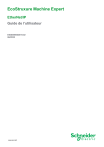
Lien public mis à jour
Le lien public vers votre chat a été mis à jour.
Caractéristiques clés
- Configuration du réseau d'équipements EtherNet/IP
- Mise en service et utilisation du réseau d'équipements
- Diagnostics et dépannage du réseau
- Gestion des modes de fonctionnement des équipements esclaves
- Configuration des échanges cycliques de données EtherNet/IP
- Utilisation de la bibliothèque de messagerie explicite EtherNet/IP
- Utilisation de la bibliothèque EtherNet/IP Scanner
Questions fréquemment posées
Le guide explique en détail la planification du réseau, l'affectation des adresses IP et la déclaration des équipements réseau.
Le guide décrit les étapes pour la mise en service, y compris la préparation de l'équipement à reconnaître et l'application de la configuration adéquate aux équipements.
Le guide fournit des informations sur le test du réseau, le diagnostic via le serveur Web et le mode connecté EcoStruxure Machine Expert, ainsi que des conseils de dépannage.